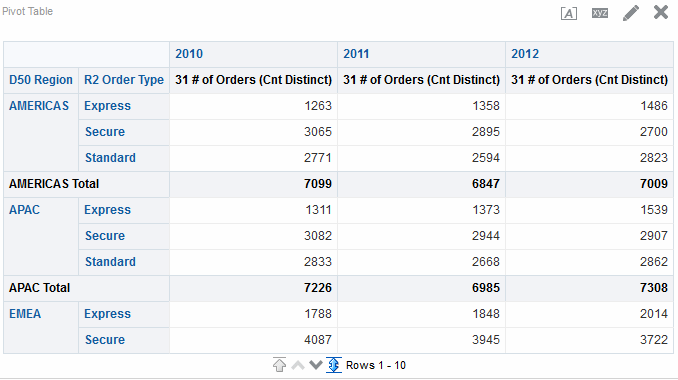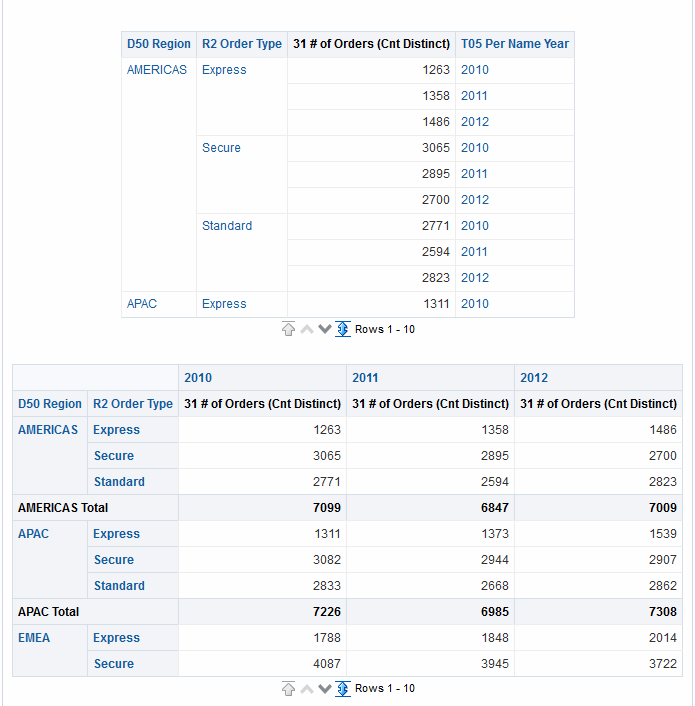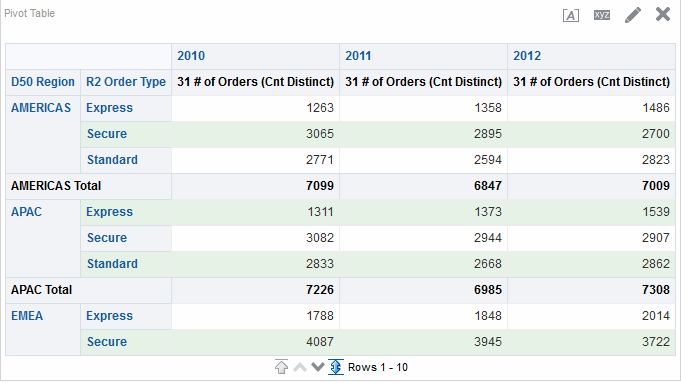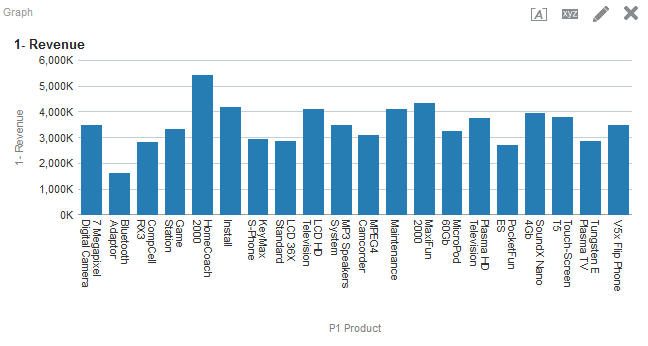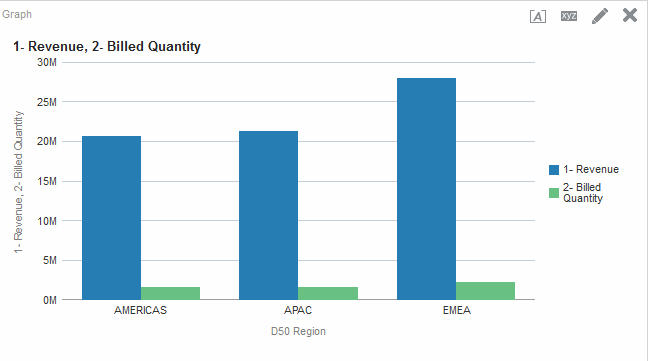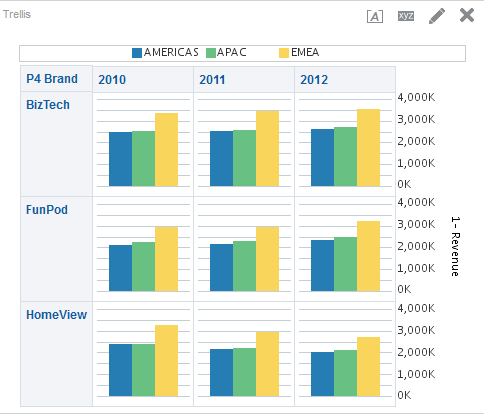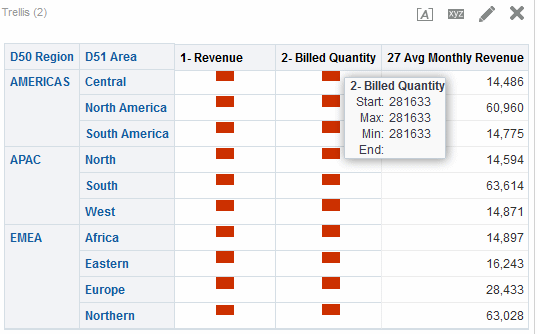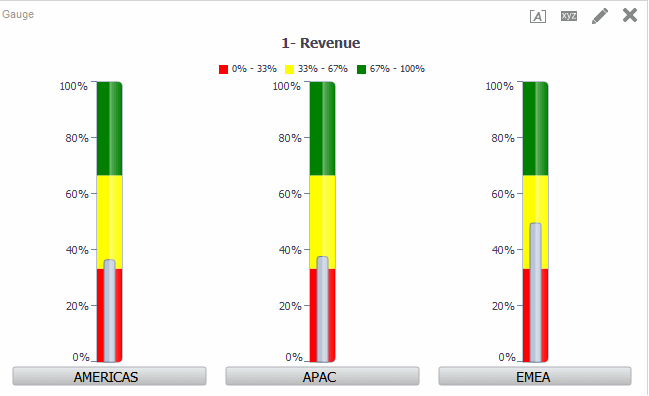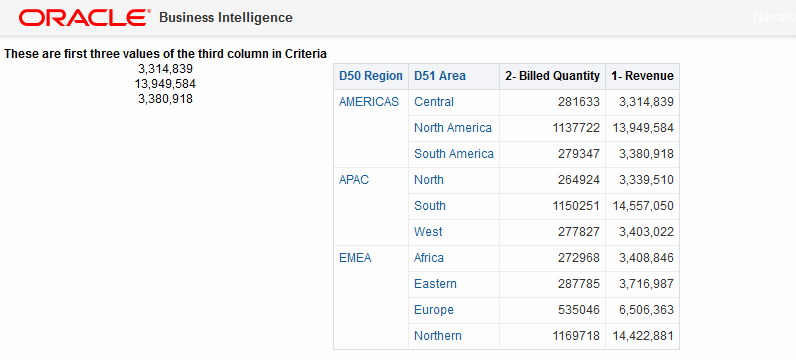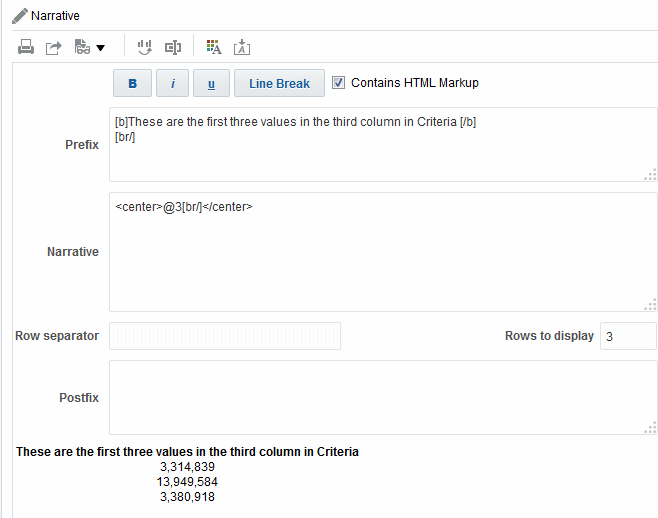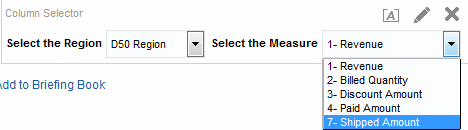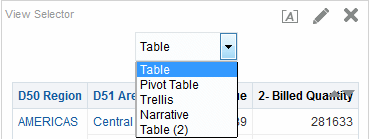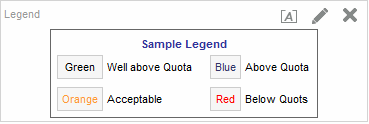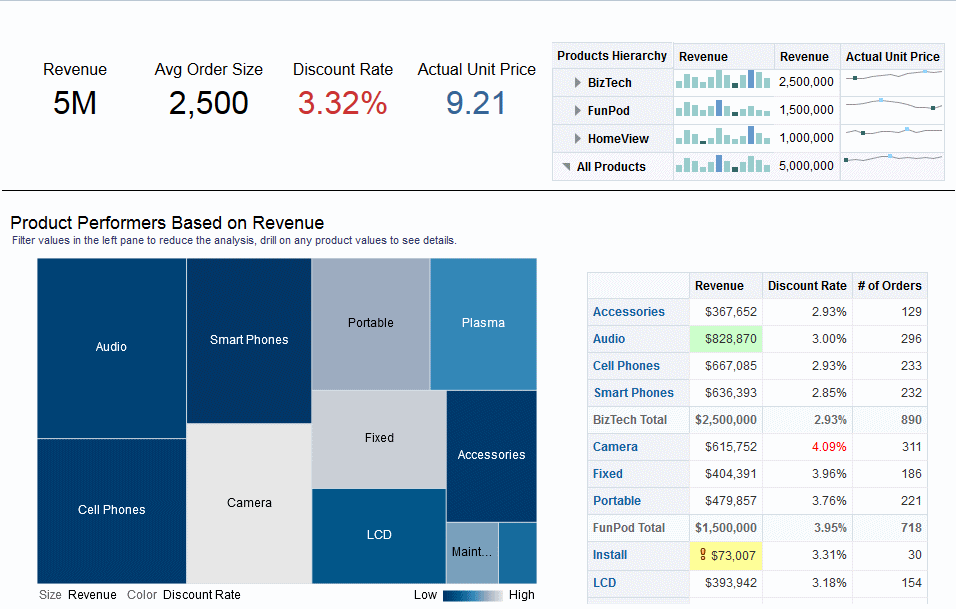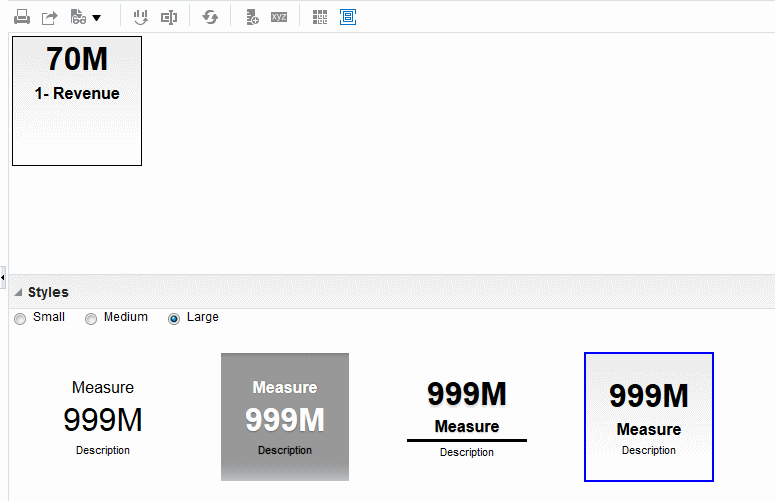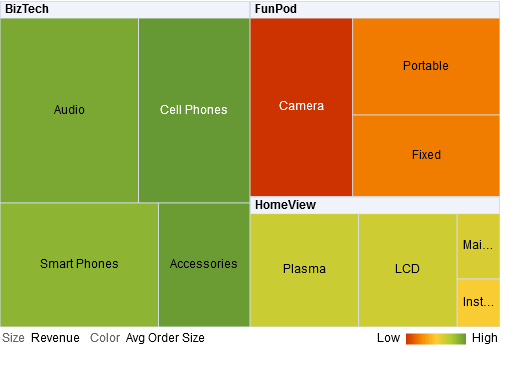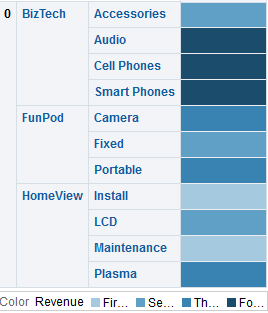تحرير طرق العرض
يشتمل كل نوع من أنواع طرق العرض على المحرر الخاص به، باستثناء طريقة عرض SQL المنطقية، الذي يمكنك من خلاله إجراء عمليات التحرير المطلوبة.
لا يمكنك تحرير طريقة عرض SQL منطقية. بل يمكنك فقط صياغة الحاوية التي تشملها أو حذفها.
يحتوي كل محرر طريقة عرض على وظائف فريدة لنوع طريقة العرض هذا؛ إلا أنه قد يشتمل أيضًا على وظائف مماثلة في جميع أنواع طرق العرض.
لتحرير طريقة عرض:
ملاحظة:
إذا كانت طريقة عرض الجدول أو الجدول المحوري تشتمل على إجمالي كلي أو إجمالي فرعي بحافة الصف، فسيتم تضمين إجماليات العرض، وهي عبارة عن الإجمالي الكلي والإجماليات الفرعية، في عدد الصفوف بكل صفحة الخاص بتقسيم صفحات المحتوى. في الإصدارات السابقة على 11g، في حالة تعيين عدد الصفوف بكل صفحة إلى 10 على سبيل المثال، يعرض الجدول أو الجدول المحوري ما يزيد عن 10 سجلات إذا كانت إجماليات العرض ظاهرة في نتائج العرض. يرجى الاطلاع على مربع حوار خصائص الجدول: علامة تبويب النمط للحصول على مزيد من المعلومات.يتضمن الشكل التوضيحي الإجمالي الفرعي على حافة صف D50 Region وحجم صفحات المحتوى معين إلى 10 صفوف في الصفحة. لاحظ أن الإجماليات الفرعية مضمنة في عدد الصفوف.
تحرير طرق عرض الجدول والجدول المحوري
طريقتا عرض عامتان لتحليل البيانات وعرضها هما الجدول والجدول المحوري.
يعرض الشكل التوضيحي نموذجًا لجدول وجدول محوري في صفحة لوحة المعلومات.
تشترك طرق العرض هذه في نفس نوع المحرر والكثير من الوظائف المشتركة مثل السحب والإسقاط والفرز والتمرير والصيغة المشروطة. توفر القائمة التالية بعض الاختلافات بين النوعين:
-
طريقة العرض الافتراضية — عند تكوين تحليل وعرض النتائج، تعتمد طريقة العرض الافتراضية على البيانات الموجودة في التحليل:
-
الجدول — إذا كان التحليل يحتوي على أعمدة سمات فقط أو أعمدة مقاييس فقط أو توليفة منهما، فسيكون الجدول هو طريقة العرض الافتراضية.
-
الجدول المحوري — إذا كان التحليل يحتوي على عمود تدريجي واحد على الأقل، فسيكون الجدول المحوري هو طريقة العرض الافتراضية.
-
-
أهداف الإسقاط — تختلف أهداف الإسقاط التي تستخدمها لتعديل نسق العمود اختلافًا بسيطًا فيما بين طريقتي العرض. فكلتا طريقتي العرض لهما أهداف <نوع العرض> "موجهات" و"تحديدات" و"مستبعد". يعرض الشكل التوضيحي وقت وضع الأعمدة المتعددة في هدف موجهات <نوع طريقة العرض> أو حافة الصفحة، حيث يعرض كل عمود القيم الموجودة في قائمة منسدلة مفردة.
-
الجدول — تحتوي الجداول على أعمدة ومقاييس في نفس هدف الإسقاط، ولكنها لا تشتمل على صفوف.
-
الجدول المحوري — قد تحتوي الجداول المحورية على صفوف وأعمدة ومقاييس كأهداف إسقاط منفصلة.
-
-
سحب أعمدة المقاييس وإسقاطها — تتصرف أعمدة المقاييس بشكل مختلف قليلاً عند سحبها وإسقاطها على الجداول والجداول المحورية.
-
الجدول — في الجداول، يمكنك سحب أعمدة المقاييس وإسقاطها في منتصف الجدول حيث تتصرف كما لو كانت أعمدة.
-
الجدول المحوري — في الجداول المحورية، يمكنك سحب أعمدة المقاييس وإسقاطها في المنتصف ويمكن أن توضع تسمياتها في مواقع متعددة.
-
-
أسماء الأعمدة وعناوينها — يمكنك إيقاف تشغيل عرض عناوين الأعمدة في كل من الجداول والجداول المحورية. أما بالنسبة لأسماء الأعمدة، تسري الفروق التالية:
-
الجدول — في الجداول، ستشاهد أسماء الأعمدة دومًا.
-
الجدول المحوري — في الجداول المحورية، يمكنك إيقاف تشغيل عرض أسماء الأعمدة.
-
-
خصائص — تختلف خصائص طريقتي العرض اختلافًا طفيفًا، في مناطق معينة مثل عناصر التحكم في الانتقال إلى الصفحات وصياغة الأشرطة الخضراء.
يمكنك استخدام محررات الجدول والجدول المحوري لتخصيص مظهر طريقة العرض ووظائفها. تشترك المحررات في الكثير من الوظائف المماثلة.
لتحرير جدول أو جدول محوري:
تطبيق الصياغة على الجداول والجداول المحورية
يمكنك صياغة الجداول والجداول المحورية بحيث تكون قراءتها أكثر سهولة.
تعرض أنماط الشريط الأخضر الصفوف أو الأعمدة البديلة بلون أخضر فاتح. وتؤثر الصياغة التحسينية على المظهر العام لطريقة العرض، كما تتيح تغيير اللون الأخضر الافتراضي للشريط. تعرض الصورة جدولاً محوريًا في صفحة لوحة معلومات يشتمل على شريط أخضر.
لإضافة نمط شريط أخضر وصياغة تحسينية إلى جدول أو جدول محوري:
تحرير طرق عرض الرسم البياني
يمكنك استخدام طرق عرض الرسم البياني من أنواع مختلفة لتحليل البيانات وعرضها.
يعرض الشكل التوضيحي نموذجًا لرسم بياني شريطي في صفحة لوحة معلومات.
لتحرير طريقة عرض رسم بياني:
صيغة المظهر الخارجي للرسومات البيانية
تساعد صياغة الرسومات البيانية على استيعاب البيانات المقدمة.
يمكنك صياغة المظهر الخارجي للرسومات البيانية وفقًا لإعدادين:
-
موضع عناصر الرسم البياني (مثل الخطوط أو الأشرطة في الرسومات البيانية الشريطية الخطية أو الشرائح في الرسومات البيانية القرصية).
يرجى الاطلاع على صيغة الرسم البياني وفقًا للموضع.
-
سيتم تطبيق الشروط على الأعمدة. يرجى الاطلاع على صيغة الرسم البياني وفقًا للأعمدة.
صيغة الرسم البياني وفقًا للموضع
يمكنك تحديد موضع عناصر الرسم البياني وفقًا لقيمتها الرقمية:
يتيح الصيغة الموضعي إمكانية تخصيص مظهر الرسم البياني وفقًا لموضع عناصر الرسم البياني; أي التسلسل الرقمي لعرض عناصر الرسم البياني (مثل الأشرطة) داخل مجموعة. ويتم تحديد المجموعة من خلال أعمدة السمات المعروضة في المجموعة ومن خلال منطقة أهداف الإسقاط. (لمعرفة معلومات عن مناطق أهداف الإسقاط، يرجى الاطلاع على استيعاب أهداف الإسقاط)
على سبيل المثال، لنفترض أنه لديك رسم بياني شريطي تتضمن معاييره أعمدة D50 Region و1 - Revenue و2 - Billed Quantity. يتم عرض 1 - Revenue أولاً، ثم 2 - Billed Quantity في منطقة هدف إسقاط "المقاييس". يتم عرض D50 Region في هدف إسقاط "تجميع حسب". وفي هذا الرسم البياني، يكون عمود 1 - Revenue في الموضع 1 و2 - Billed Quantity في الموضع 2 لكل تجميع إقليمي كما هو مبين في الشكل التوضيحي.
يمكنك صيغة المظهر الخارجي لرسم بياني وفقًا للموضع من حيث اللون وعرض الخط ورموز الخط.
ملاحظة:
الصياغة الموضعية غير مدعومة للرسومات البيانية الشلالية.صيغة الرسم البياني وفقًا للأعمدة
يتيح لك الصيغة الشرطية إمكانية تخصيص مظهر الرسم البياني وفقًا لشروط يتم تطبيقها على الأعمدة.
حيث يتم تطبيق الصيغة على قيم العمود التي تفي بالشرط.
يمكنك تحديد لون لعرض بيانات الرسم البياني به وفقًا لقيمة عمود معينة، أو نطاق من قيم الأعمدة التي تفي بالشرط المحدد للعمود.
على سبيل المثال:
-
تغيير لون رسم بياني شرطيًا وفقًا لقيم أعمدة محددة.
يحتاج المستخدم لتكوين رسم بياني شريطي لمقارنة حجم المبيعات التي تحققت لمشروبين، عصير الليمون والكولا. وعند تكوين رسم بياني شريطي يقوم المستخدم بتحديد شرطين، الأول أن يكون الشريط الذي يمثل مبيعات عصير الليمون باللون الأصفر، والثاني أن يكون الشريط الذي يمثل مبيعات الكولا باللون الأزرق.
-
تغيير لون رسم بياني شرطيًا وفقًا لنطاق من قيم الأعمدة.
يريد أحد مديري المبيعات تكوين رسم بياني خطي لمقارنة المبيعات الخاصة بجميع المندوبين في علامتين تجاريتين. عند تكوين رسم بياني شريطي، يحدد مدير المبيعات شرطين، أحدهما يشتمل على شريط أحمر عندما يحقق جميع مندوبي المبيعات أقل من 250000 دولار أمريكي، ويشتمل الآخر على شريط أخضر عندما يحقق جميع مندوبي المبيعات مبيعات أكبر من 250000 دولار أمريكي.
تختلف طريقة تحديد الصيغة الشرطية للرسوم البيانية عن تلك المستخدمة لطرق العرض الأخرى. للحصول على معلومات، يرجى الاطلاع على تطبيق الصياغة الشرطية على الجداول والجداول المحورية والأشرطة المتجانبة للأداء والرسومات البيانية ومصفوفات تمثيل البيانات والتداخلات
لصيغة مظهر رسم بياني:
-
انقر على تحرير خصائص الرسم البياني في شريط أدوات محرر الرسم البياني أو من خلال نسق مركب في علامة تبويب "النتائج، انقر على زر خصائص طريقة العرض في حاوية طريقة العرض المحددة.
يتم عرض مربع حوار خصائص الرسم البياني.
-
انقر على مربع حوار خصائص الرسم البياني: علامة تبويب النمط.
-
انقر على الزر صياغة النمط والصياغة الشرطية.
يتم عرض مربع حوار صياغة النمط والصياغة الشرطية.
-
انقر على مربع حوار صياغة النمط والصياغة الشرطية: علامة تبويب صيغة النمط لصياغة مظهر الرسم البياني وفقًا لموضع عناصر الرسم البياني.
لإضافة موضع مخصص مصاغ:
-
حدد علامة التبويب الخاصة بعنصر الرسم البياني (مثل الشريط) الذي تريد إضافة موضع الصياغة المخصص إليه.
-
انقر على الزر إضافة موضع جديد. سيتم عرض إدخال موضع جديد في جدول "مواضع الصياغة المخصصة".
-
حدد الصياغة. على سبيل المثال، لتحديد اللون الذي سيتم تطبيقه على الموضع، انقر على سهم لأسفل الموجود بجوار مربع اللون للوصول إلى مربع حوار محدد الألوان. (لاحظ أن خيارات الصياغة تعتمد على العنصر.)
-
-
انقر على مربع حوار صياغة النمط والصياغة الشرطية: علامة تبويب الصياغة الشرطية لصياغة مظهر الرسم البياني وفقًا للشرط الذي يتم تطبيقه على الأعمدة.
لإضافة شرط إلى العمود:
-
انقر على إضافة صياغة شرطية وقم بتحديد العمود الذي تريد تطبيق الشرط عليه.
يتم عرض مربع الحوار شرط جديد.
-
قم بتحديد عامل التشغيل وإدخال قيمة عمود أو نطاق من قيم الأعمدة لهذا الشرط.
-
انقر على موافق عندما تنتهي.
يتم عرض الشرط الجديد في علامة تبويب الصياغة الشرطية.
-
لتحديد اللون الذي سيتم تطبيقه على قيم الأعمدة عند الإيفاء بالشرط، انقر على سهم لأسفل الموجود بجوار مربع اللون للوصول إلى مربع حوار محدد الألوان.
-
-
انقر على موافق.
قواعد تطبيق الصيغ الشرطية في الرسومات البيانية
يتم تفعيل الصياغة الشرطية في الرسومات البيانية عند اتباع إرشادات بعينها.
تنطبق القواعد التالية على تكوين الشروط واستخدامها في الرسومات البيانية:
-
يمكن تكوين الشروط من الأعمدة المستخدمة في الرسم البياني فقط.
-
في حالة حدوث تعارض فيما بين شروط الصيغة، يتم منح الشروط المتعارضة الأولوية وفقًا للترتيب التالي:
-
الصياغة الشرطية على السمات
-
الصياغة الشرطية على المقاييس
-
صياغة النمط وفقًا لمواضع عناصر الرسم البياني
-
-
في الرسم البياني الخطي الشريطي والنسيجي والمبعثر والخاص بالمتوالية الزمنية، تظهر الرموز والألوان المحددة للتنسيق الشرطي والموضعي في مفتاح الرسم على النحو التالي:
-
في حالة استخدام التنسيق الشرطي فقط:
-
بالنسبة للرسوم البيانية بدون نقاط مفصلة، لا تظهر الرموز في علامة مفتاح الرسم. في حالة تطبيق لون على المتوالية بأكملها، سيتم تطبيقه كذلك على علامات مفتاح الرسم.
-
بالنسبة للرسوم البيانية التي تحتوي على نقاط مفصلة (الرسوم البيانية الخطية أو المبعثرة)، ستتغير الرموز الأصلية المعروضة في مفاتيح الرسم إلى رموز خطية في الرسوم البيانية الخطية والرموز المربعة في الرسوم البيانية المبعثرة. في حالة تطبيق لون على المتوالية بأكملها، سيتم تطبيقه كذلك على علامات مفتاح الرسم.
-
-
في حالة استخدام التنسيق الموضعي فقط، ستظهر الرموز والألوان في علامات مفتاح الرسم فقط.
-
في حالة استخدام كل من التنسيق الشرطي والتنسيق الموضعي، ستظهر الرموز التي تم تحديدها للتنسيق الموضعي. في حالة تطبيق اللون على المتوالية بأكملها بواسطة قاعدة تنسيق شرطي، ستظهر الرموز في علامة مفتاح الرسم. يتم تطبيق اللون على كل من الرموز وعلامات مفتاح الرسم.
-
-
عند قيام مستخدم بالتنقل في رسم بياني تم تطبيق الصيغة الشرطية عليه، يتم تطبيق القواعد التالية:
-
لا يتم نقل الصياغة الشرطية وفقًا للمقاييس إلى المستوى التالي. (فلن يفيد نقل الصياغة الشرطية إلى مستوى مختلف; على سبيل المثال من "المنطق" إلى "المدينة" في تدرج جغرافي.)
-
يتم نقل الصيغة الشرطية المستند إلى سمات الأبعاد إلى الرسم البياني التالي إذا لم يكن قد تم الانتقال إليه.
على سبيل المثال، إذا كان الصيغة الشرطية القائم هو "عصير الليمون = أزرق" وتم الانتقال عبر السنوات فقط، فسوف يظل الصيغة "عصير الليمون = أزرق" دون تغيير.
-
-
الصياغة الشرطية غير مدعومة في الإجماليات الفرعية والإجماليات للرسومات البيانية الشلالية.
استثناءات الرسم البياني بالنسبة للصيغة الشرطي للأعمدة
لا يمكن استخدام بعض الصياغات الشرطية في بعض الرسومات البيانية.
يعرض الجدول استثناءات الرسم البياني التي تسري على الصياغة الشرطية استنادًا للأعمدة.
| نوع الرسم البياني | الاستثناء |
|---|---|
|
خطي شريطي خطي نسيجي خطي متوالية زمنية |
يُسمح فقط بالصياغة الرمزية للرسم البياني الخطي. |
|
باريتو |
يتم تطبيق الصياغة على الرسومات البيانية الشريطية فقط، وليس على رسومات باريتو الخطية. |
تحرير طرق عرض التداخل
طريقة عرض الشبكة عبارة عن رسم بياني يعرض شبكة تحتوي على عدة رسومات بيانية، بحيث يكون هناك واحد في كل خلية بيانات.
يقدم الشكل التوضيحي طريقة عرض تداخل بسيط.
تنقسم طريقة عرض الشبكة إلى أحد النوعين الفرعيين التاليين:
-
تداخل بسيط. يعرض التداخل البسيط رسمًا بيانيًا داخليًا مكررًا عبر مجموعات الصفوف ومجموعات الأعمدة، مما يؤدي إلى عرض الكثير من المجموعات الصغيرة التي تعد مثالية للمقارنة والتباين. يعرض الشكل التوضيحي تداخلاً بسيطًا.
-
التداخل المتقدم. يعرض التداخل المتقدم شبكة من الرسومات البيانية الوامضة الصغيرة والتي تعد مثالية لمراقبة الاتجاهات واكتشاف الأنماط في مجموعات البيانات.
لتحرير طريقة عرض شبكة:
ما المصطلحات المستخدمة في طرق عرض التداخل؟
تستخدم طرق عرض التداخل اصطلاحات محددة لوصف مختلف جوانب طريقة العرض.
يعرف الجدول المصطلحات التي يتم استخدامها في طرق عرض التداخل.
| المصطلح | التعريف |
|---|---|
|
التمثيل المرئي |
في سياق Oracle BI EE، التصور عبارة عن اختيار رسم بياني يظهر في خلية بيانات في طريقة عرض الشبكة. هناك الكثير من التصورات التي يمكن الاختيار من بينها عند إنشاء طريقة عرض شبكة، بما في ذلك رسوم بيانية شريطية ورسوم بيانية مبعثرة ورسوم بيانية وامضة. |
|
الرسم البياني الداخلي |
عبارة عن رسم بياني متداخل، داخل شبكة الرسم البياني للشبكة. وكل رسم بياني داخلي له الأبعاد الخاصة به كما هو محدد في منطقة التصور في جزء النسق. |
|
الحافة الخارجية |
الحواف الخارجية هي أجزاء طريقة عرض الشبكة التي تحيط بالرسومات البيانية الداخلية. وهي تشتمل على رؤوس الأعمدة والصفوف، ورؤوس الأقسام، وما إلى ذلك. |
|
التداخل البسيط |
طريقة عرض الشبكة التي تعرض التصورات الداخلية التي تكون من نفس النوع، مثل كل الرسوم البيانية المبعثرة. وتستخدم كل التصورات الداخلية محورًا عامًا، يطلق عليه اسم مقياس الرسم المتزامن أيضًا. |
|
التداخل المتقدم |
طريقة عرض تداخل يمكن أن تعرض أنواع تمثيلات مرئية متعددة في الشبكة الخاصة بها، على سبيل المثال، الرسومات البيانية الخطية الوامضة والرسومات البيانية الشريطية الوامضة والأرقام. ويعرض كل نوع تصور مقياسًا مختلفًا. ويمكنك التفكير في الشبكة المتقدمة على أنها جدول محوري، باستثناء أنه لكل مقياس تقوم بإضافته للجدول المحوري، يمكنك، وبشكل اختياري، إقران بعد به، وعرض البعد في شكل تصور رسم بياني وامض. |
|
المقياس المتزامن |
(يسري على نوع الشبكة البسيطة الفرعي فقط) يعني مقياس الرسم المتزامن أنه يتم عرض كل التصورات في الشبكة على نفس المقياس، أي أنها تتشارك في نفس المحور. يسهل توافر محور عام من السهل مقارنة كل علامات الرسم البياني عبر الصفوف والأعمدة. |
|
رسم بياني مصغر |
يتم عرض رسم بياني بحجم النص في شبكة مع رسوم بيانية وأرقام أخرى بحجم النص، مما يشكل محتويات خلايا البيانات لطريقة عرض تداخل متقدمة. في Oracle BI EE، دائمًا ما يكون الرسم البياني المصغر عبارة عن رسم بياني وامض. |
|
الرسم البياني الوامض |
رسم بياني صغير، بالإضافة إلى الرسوم البيانية الصغيرة والأرقام الأخرى، يوضح اتجاهًا مفردًا. كما تعرف الرسوم البيانية الوامضة كذلك باسم الوامضات. ولا تشتمل الوامضات على محاور أو تسميات، بل إنها تحصل على سياقها من المحتويات التي تحيط بها. كل نوع من أنواع الرسوم البيانية الوامضة يحتوي على إجراء واحد فقط، يكون مخفيًا، ويكون مقياس الرسم متناسبًا مع ذاته فقط. يمكن أن يكون الرسم البياني الوامض له نوع الرسم البياني الفرعي خطي وامض أو شريطي وامض أو مساحي وامض. |
ما الذي يجعل طريقة عرض الشبكة فريدة؟
تكون طريقة عرض الشبكة، والتي يشار إليها كذلك باسم الرسم البياني للشبكمة، هي نفس الجدول المحوري، مع وجود استثناء رئيسي واحد: ألا وهو أن خلايا البيانات الموجودة في الشبكة تحتوي على رسومات بيانية.
في حين أن نوع الرسم البياني القائم بذاته مثل الرسم البياني الشريطي المفرد أو الرسم البياني المبعثر المفرد يعمل بشكل مستقل، يعمل الرسم البياني للشبكة فقط من خلال عرض شبكة من الرسوم البيانية المتداخلة، والتي يطلق عليها اسم الرسوم البيانية الداخلية. وبالتالي، فإن طريقة عرض شبكة الرسم البياني الشريطي تتكون بشكل فعلي من مجموعة من الرسومات الشريطية المتعددة.
بشكل عام في حقل تحليلات الأعمال، التصور عبارة عن تمثيل مرئي للبيانات، يتم عرضه في الرسومات البيانية والمقاييس والخرائط وما إلى ذلك. في محرر الشبكة، في جزء النسق، هناك هدف إسقاط يطلق عليه اسم التصور، وهو المكان الذي يمكنك أن تسحب إليه الأعمدة للرسومات البيانية الداخلية التي تكون الشبكة التي تقوم ببنائها.
والتمثيلات المرئية التي تكون طريقة عرض التداخل البسيط عبارة عن رسومات بيانية كلها، ويمكن أن تكون من أنواع متعددة من الرسومات البيانية المستقلة الموضحة في ما هي أنواع الرسوم البيانية المتاحة؟ أما التمثيلات المرئية التي تكون تداخلاً متقدمًا فهي دائمًا ما تكون رسومات بيانية مصغرة، لأنواع الرسومات البيانية الفرعية الخطي الوامض أو الشريطي الوامض أو المساحي الوامض. بشكل نموذجي، يتم وضع الرسومات البيانية المصغرة في الشبكة المتقدمة بالإضافة إلى الأرقام (التي تمثل نفس المقياس). لمعرفة المزيد من المعلومات، يرجى الاطلاع على ما المقصودة بالرسومات البيانية المصغرة؟
ما وظائف طرق عرض التداخل?
بالنسبة للجزء الأكبر، تتصرف طريقة عرض الشبكة مثل الجدول المحوري، والفارق الرئيسي بين الشبكة والجدول المحوري هو طريقة ظهور خلايا البيانات.
في خلايا تسمية الصف والعمود في الشبكة، يمكنك:
-
النقر بزر الماوس الأيمن لنقل تسميات المقياس
-
النقر بزر الماوس الأيمن لفرز البيانات
-
السحب من أجل تغيير موضع الصفوف والأعمدة
في خلايا البيانات في الشبكة، يمكنك تمرير مؤشر الماوس لعرض معلومات السياق ذات الصلة.
تتصرف خلايا البيانات الرقمية في الشبكة بنفس طريقة خلايا البيانات الرقمية في جدول محوري.
الأوجه التي يختلف فيها سلوك طريقة عرض الشبكة عن سلوك الجدول المحوري تتمثل فيما يلي:
-
خلايا بيانات الرسومات البيانية: لا توجد وظيفة النقر بزر الماوس الأيمن لخلايا البيانات في الشبكات البسيطة، كما أنه لا توجد وظيفة الانتقال في خلايا بيانات الرسومات البيانية في الشبكات (وظيفة النقر بزر الماوس الأيسر).
-
خلايا بيانات الرسم البياني المصغر: عندما تقوم بتمرير مؤشر الماوس فوق خلايا البيانات في الرسومات البيانية الوامضة، يتم عرض معلومات سياقية لك (مثل القيم الأولى والأخيرة وقيم الحد الأدنى والحد الأقصى) التي لا يتم عرضها بخلاف ذلك كما هو الحال في طريقة عرض الجدول المحوري.
يعرض الشكل التوضيحي تداخلاً متقدمًا مع تلميح أداة يظهر عند تمرير مؤشر الماوس فوق خلية بيانات في رسم بياني مصغر. لا تعرض الرسومات البيانية المصغرة تسميات المحاور، كما يحدث مع الرسومات البيانية المعتادة، وبالتالي لا يكون واضحًا بشكل فوري أبعاد الرسم البياني الداخلية. استخدم أدوات تلميح الرسم البياني المصغر لفهم البيانات التي يتم تمثيلها في الرسم البياني، قيم العينات الفردية، بالإضافة إلى الأبعاد الإجمالية.
ما المقصودة بالرسومات البيانية المصغرة؟
الرسم البياني المصغر، هو رسم بياني دقيق الحجم.
يتم عرض الرسم البياني المصغر في طرق عرض الشبكات للنوع الفرعي الشبكات المتقدمة. والرسم البياني المصغر يتسم بالتفرد كنوع من أنواع الرسومات البيانية من حيث إنه لا يمكن أن يكون رسمًا بيانيًا مستقلاً وقائمًا بذاته. ولا يمكن استخدامه إلا في سياق طريقة عرض الشبكة، ويأتي مغزاه فقط من حقيقة أنه واحد من العديد من الأشياء المتعددة الصغيرة.
الرسومات البيانية الوامضة في Oracle BI EE
ويمكن أن يكون نوع الرسم البياني المصغر عبارة عن نوع من الأنواع الفرعية التالية للرسومات البيانية، والتي تشتمل على خطي وامض وشريطي وامض ومساحي وامض. ________________
يعرض الشكل التوضيحي تداخلاً بسيطًا مكونًا من نوع فرعي من رسم بياني خطي وامض، بالإضافة إلى أرقام.
تعد الرسومات البيانية الوامضة، والتي يطلق عليها كذلك اسم الوامضات، فريدة ومتميزة عن الرسومات البيانية الخطية والرسومات البيانية الشريطية وغيرها من الرسومات البيانية القائمة بذاتها والمتاحة في Oracle BI EE. ويتم تضمين الرسومات البيانية الوامضة في الرسومات البيانية الصغيرة التي توضح اتجاهًا مفردًا. وهذه الوامضات، والتي يكون مظهرها بسيطًا، لا تشتمل على محاور أو تسميات، كما أنها تحصل على سياقها من المحتويات التي تحيط بها. كل نوع من أنواع الرسوم البيانية الوامضة يحتوي على إجراء واحد فقط، يكون مخفيًا، ويكون مقياس الرسم متناسبًا مع ذاته فقط.
في Oracle BI EE، يؤكد المظهر المرئي للوامضات على الاتجاهات، وفي هذه الاتجاهات، أعلى وأقل القيم . نظرًا للطبيعة المكثفة التي تعرض بها الوامضات الاتجاهات، يمكن مقارنة الكثير من الاتجاهات (بالإضافة إلى القيم الرقمية) في صفحة واحدة.
لاحظ كيف يصور التداخل المتقدم في الشكل التوضيحي نفس المقياس مرتين (1 - Revenue)، حيث يتم إعداد الطبعة الأولى على "الرقم" مع إقران بُعد زمني بالطبعة الثانية (T02 Per Name Month)، حيث تكون الطبعة الثانية (1 - Revenue renamed to Revenue Trend)، مع عرض الطبعة الثانية كرسم بياني وامض. تعرض الشبكة المتقدمة إجمالي القيمة للسنة، وبجوارها، اتجاه القيمة الإجمالية على مدار السنة.
في حين أن الوامضات مفيدة في بعض الأنواع المعينة من التحليلات، مثل الملاحظة عالية المستوى للاتجاهات واكتشاف الأنماط، إلا أنه من الضروري ملاحظة أنها لا توضح نفس الخصوصية الخاصة بنظائرها التي تكون أكبر ومفعمة بالمميزات.
التعامل مع الرسوم البيانية الوامضة
تقدم الرسومات البيانية الوامضة طرق عرض مختصرة للبيانات.
تتسم الوامضات بأنها فريدة بشكل رئيسي لأنها صغيرة الحجم ولأنها يمكن أن تعرض قدرًا كبيرًا من المعلومات في مساحة محدودة للغاية. في Oracle BI EE، يكون الرسم البياني الوامض مختلفًا كذلك عن الرسم البياني المستقل بذاته، حيث إنه، كونه رسمًا بيانيًا مصغرًا، لا يمكن استخدامه إلا في طرق عرض الشبكات فقط.
ويمكنك تعديل حجم الوامضات بنفس الطريقة التي تقوم بها في الرسوم البيانية كاملة المميزات، في مربع حوار خصائص الرسم البياني.
للحصول على مزيد من المعلومات حول تكوين طرق عرض التداخل المشتملة على رسومات بيانية وامضة، يرجى الاطلاع على اعتبارات التصميم لطرق عرض الشبكات والرسوم البيانية المصغرة.
نبذة عن الشبكة البسيطة مقارنة بالشبكة المتقدمة
عندما تقوم بتكوين طريقة عرض شبكة، أول شيء يجب القيام به هو الاختيار بين النوعين الفرعين: الشبكة البسيطة والشبكة المتقدمة.
النوع الفرعي "التداخل البسيط"، والذي يفيد في عرض المقارنات، يعرض نوعًا منفردًا من تمثيلات البيانات الداخلية، على سبيل المثال، كل الرسوم البيانية الشريطية. غالبًا ما يستخدم التصور الداخلي محورًا عامًا، بحيث يتم عرض كل الرسوم البيانية الداخلية بنفس مقياس الرسم. (يشار إلى هذا المفهوم الخاص بالمحور العام أيضًا باسم مقياس الرسم المتزامن.) يسهل توافر محور عام من السهل مقارنة كل علامات الرسم البياني عبر الصفوف والأعمدة.
النوع الفرعي "التداخل المتقدم"، والذي يفيد في عرض الاتجاهات، يسمح بعرض أنواع متعددة من التمثيلات المرئية ضمن الشبكة. يمكن أن تعرض الشبكة المتقدمة التي توضح اتجاهات المبيعات شبكة تحتوي على الأرقام في خلايات تتكون من عمود واحد (العائدات، على سبيل المثال)، في حين يعرض عمود آخر بجوار عمود الأرقام الرسوم البيانية الخطية الوامضة في الخلايا الخاصة بها، وتصور الرسوم البيانية الوامضة هذه نفس الإجراء كما هو موضح من خلال الأرقام (العائدات مرة أخرى، ولكن عبر فترة زمنية). وبجوار هذا العمود، يمكن أن يتم عرض رسم بياني مصغر مختلف، مثل عمود في الرسومات البيانية الشريطية الوامضة التي تصور مقياسًا مختلفًا، مثل إجماليات الوحدات.
يتم تعيين كل إجراء يتم تصويره لنوع رسم بياني داخلي مختلف. ويتم تحديد مقياس رسم كل خلية من الشبكة بشكل مستقل.
يمكن التفكير في الشبكة المتقدمة على أنها جدول محوري يحتوي على رسومات بيانية وامضة في خلايا البيانات به. ولكن، لكل مقياس تقوم بإضافته، يمكنك إقران بعد به بشكل اختياري وعرضه كتصور رسم بياني مصغر. ومن شأن ذلك أن يجعل الشبكة المتقدمة مختلفة تمامًا عن الشبكة البسيطة. في الشبكة البسيطة، يتم عرض كل المقاييس في نفس التصور، بالإضافة إلى الأبعاد الإضافية.
اعتبارات التصميم لطرق عرض الشبكات والرسوم البيانية المصغرة
تقوم طرق عرض التداخل والرسومات البيانية المصغرة بتقديم الكثير من البيانات، ومن ثم لا بد من مراعاة ذلك في تصميمها.
فيما يلي بعض الأفكار التي يجب وضعها في الاعتبار عند تصميم المحتويات المعروضة في طرق عرض الشبكة:
-
بالنسبة للمقارنات، اختر النوع الفرعي الشبكة البسيطة.
-
بالنسبة لتحليل الاتجاه، اختر النوع الفرعي الشبكة المتقدمة.
-
يجب أن يكون من السهل قراءة الرسومات البيانية الداخلية التي تكون الشبكة ويجب ألا تكون مزدحمة للغاية، وبالتالي فإن طريقة عرض الشبكة لا تكون مفيدة بشكل خاص لعرض السلاسل المتعددة أو المجموعات المتعددة. إذا لم يكن بإمكانك استهداف نقطة بيانات بسهولة باستخدام الماوس (لعرض تلميح أداة)، فإنه من المحتمل أن يكون الرسم البياني الداخلي مزدحمًا للغاية بحيث لا يمكن قراءته بسهولة.
-
عند استخدام نوع الشبكة البسيطة الفرعي، لاحظ ما يلي:
-
إن تصميم شبكة بسيطة يشبه تصميم جدول محوري، باستثناء أن العدد الإجمالي للخلايا التي يمكن أن يتم عرضها أقل كثيرًا في حالة الشبكة.
-
والفارق الرئيسي بين تصميم شبكة بسيطة وتصميم جدول محوري هو أنه بالنسبة للشبكة، يمكن أن يتم إقران بعد أو اثنين من الأبعاد بالتصور، وبالتالي يجب إضافة عدد أقل للغاية من الأبعاد إلى الحافة الخارجية.
-
وأفضل شيء هو تصميم الشبكة مع وجود عدد قليل للغاية من أبعاد الحافة الخارجية. يجب أن تكون سلسلة الرسومات البيانية كاملة مرئية مرة واحدة (من أجل المقارنة السهلة للعناصر المتشابهة) دون الحاجة إلى التمرير. إذا كان من الضروري إظهار الأبعاد الإضافية، فيجب التفكير في إضافة أبعاد إلى موجه الرسم البياني.
-
عند تحديد البيانات المطلوب عرضها في رؤوس الأعمدة وأيها يتم عرضها في رؤوس الصفوف، يجب أن تظهر رؤوس العمود بعدًا أو بعدين (كل بعد له مجموعة صغيرة من الأعضاء). وفي أغلب الأحوال، يكون البعد الموضح في رؤوس الأعمدة هو الوقت. ضع الأبعاد المتبقية في رؤوس الصفوف أو في موجهات الرسم البياني.
-
-
عند استخدام نوع الشبكة المتقدمة الفرعي، لاحظ ما يلي:
-
حالة الاستخدام الرئيسية للشبكة المتقدمة هو إظهار الرسومات البيانية للاتجاه بالإضافة إلى القيم الرقمية، في شكل مضغوط. وبالتالي فإن الشبكة المتقدمة النموذجية تحتوي على مجموعة من الرسومات البيانية الوامضة بالإضافة إلى تمثيلات للأرقام لنفس المقياس.
-
وبشكل نموذجي، لا تضع أي أبعاد في رؤوس العمود، بل لا تضع إلا المقاييس هنا.
-
والبعد الذي غالبًا ما يكون مقترنًا بالرسم البياني الوامض عبارة عن الوقت. وحيث إنه لا توجد تسميات مرئية في الرسم البياني الوامض، من الضروري أن يتم ترتيب البيانات التي يتم تصويرها بشكل جوهري. على سبيل المثال، يمكن أن يكون الرسم البياني الوامض الذي يصور المناطق دون مغزى، حينما يكون ترتيب المناطق (والتي يمكن أن تكون عبارة عن الأشرطة المحددة في الرسم البياني الشريطي الوامض) غير بديهي.
-
وتمامًا كما هو الحال عند تصميم الجداول المحورية، فأنت تقوم بصفة عامة بعرض الوقت على المحور الأفقي، مع عرض الأبعاد الأخرى على المحور العمودي. وتقوم العين حينها بالمسح من اليسار إلى اليمين لرؤية كيف تتغير الأبعاد مع مرور الوقت.
-
متى يمكن ألا يكون التداخل أفضل تمثيل مرئي يمكن استخدامه؟
تعرض طريقة عرض التداخل أنواعًا محددة من خصائص البيانات.
لا تعمل الأعمدة المتدرجة بشكل جيد مع نوع الشبكة البسيطة الفرعي، لأنه عندما يتم عرض عمود متدرج على الحافة الخارجية، يتم إظهار العناصر الرئيسية والعناصر الفرعية (مثل السنة وربع السنة) بشكل افتراضي باستخدام مقياس رسم محور افتراضي. ومع ذلك، ونظرًا لأن السنة وربع السنة لهما مقادير مختلفة، يمكن أن تكون العلامات في الرسم البياني الفرعي صغيرة للغاية ويصعب قراءتها مقابل مقياس رسم العناصر الرئيسية. (تعمل الأعمدة المتدرجة بشكل جيد مع نوع الشبكة المتقدمة الفرعي، على الرغم من ذلك، لأن كل خلية بيانات يكون لها مقياس رسم مختلف.)
تحرير طرق عرض المقاييس
يمكنك استخدام طرق عرض المعيار من أنواع مختلفة لتحليل البيانات وعرضها.
يعرض الشكل التوضيحي نموذجًا لطريقة عرض مقياس في صفحة لوحة معلومات.
لتحرير طريقة عرض معيار:
تحرير طرق عرض الخرائط
يمكنك تكوين طريقة عرض خريطة لتمثل بيانات الأعمال للمستخدمين.
كما هو الحال في طرق العرض الأخرى مثل الجداول والجداول المحورية والرسوم البيانية، فإن طريقة عرض الخريطة تتيح للمستخدمين إمكانية عرض البيانات على خرائط بصيغ مختلفة ومتعددة فضلاً عن التفاعل مع البيانات. عند تمثيل البيانات على الخريطة، يمكن عرض العلاقات بين قيم البيانات التي قد لا تكون واضحة فيما سبق، حتى تظهر بصورة أكثر ذكاءً. على سبيل المثال، قد تعرض طريقة عرض الخريطة خريطة لمدينة مع رموز بريدية مشفرة بألوان معينة وفقًا لأداء المبيعات، بينما تعرض علامة صور متوسط الخصم لكل طلب.
تنعكس التغييرات التي تطرأ على البيانات في طرق عرض الخرائط، ويستطيع المستخدمون إجراء المهام التالية:
-
عرض البيانات ذات السمات الفراغية على الخريطة:
-
عرض المناطق ذات الألوان المشفرة كخرائط تعبيرية.
-
تنوع الأشكال الهندسية للخطوط بتغيير عرضها.
-
عرض معلومات تستند إلى نقطة معينة، مثل مواقع المبيعات داخل مناطق معينة.
-
تقريب/إبعاد، وتحريك، وتنقل إلى بيانات الخريطة الإضافية.
-
-
استخدام طريقة عرض الخريطة للتفاعل مع عناصر لوحة المعلومات الأخرى:
-
تعمل موجهات لوحة المعلومات على الدفع بمحتوى الخريطة.
-
يؤدي التفاعل مع طريقة عرض الخريطة إلى تحديث محتويات لوحة المعلومات الأخرى، بما في ذلك التفاعلات الرئيسية/التفصيلية مع طرق العرض الأخرى.
-
-
إظهار مزيد من المعلومات السياقية ذات الصلة عن طريق الوقوف بمؤشر الماوس فوق مناطق على الخريطة.
-
إكمال المهام الإضافية باستخدام الإجراءات
-
استخدم محرر الخريطة (يرجى الاطلاع على علامة تبويب النتائج: محرر الخريطة للحصول على مزيد من المعلومات) لتصحيح خريطة منقوصة.
ملاحظة:
قبل أن تتمكن بوصفك مصمم محتوى من تكوين طرق عرض خريطة للتحليلات، لا بد أن يقوم المسئول بتعيين خيارات التكوين وإدارة الميتاديتا، كما هو مبين في تكوين معلومات التخطيط والمعلومات المساحيةضمن System Administrator's Guide for Oracle Business Intelligence Enterprise Edition.استخدام التصحيح التلقائي
استخدم التصحيح التلقائي مع طرق عرض الخريطة لمحاولة إصلاح الأخطاء تلقائيًا.
يمكن أن يحدث خطأ بطريقة عرض خريطة لأسباب متعددة. إذا تبين أن هذه المشكلة مرتبطة بعدم وجود طبقات أو خرائط أو أنماط، فقد يكون تصحيح الخريطة ممكنًا عبر استبدال مكونات طريقة عرض الخريطة المفقودة بعناصر مماثلة موجودة في الميتاديتا المساحية. قبل الاتصال بالمسئول، يمكن أن تحاول إصلاح المشكلة بنفسك. للقيام بذلك، قم بإجراء الخطوات التالية:
- تحرير الخريطة في نسق مركب. يتم عرض مربع رسالة خطأ في طريقة العرض.
- انقر على نعم بمربع رسالة "خطأ في طريقة العرض" ليقوم مجمع "طريقة عرض الخريطة" بمحاولة إصلاح الخطأ تلقائيًا. وفي حالة النقر على لا، يمكنك استخدام أيقونة الإصلاح التلقائي في وقت لاحق لمحاولة إصلاح الخطأ. فإن تمكن المجمع من إصلاح الخطأ يتم عرض الخريطة.
- في بعض الأحيان يمكن إجراء إصلاح جزئي فقط. فإن كان ذلك هو المتاح، يظهر مربع حوار إصلاح جزئي ليكون مؤشرًا مرئيًا بالنسبة للطبقات التي يلزم حذفها للتمكن من متابعة الإصلاح التلقائي. انقر على نعم للمتابعة. ورغم حذف بعض الصيغ، يتم الحفاظ على أغلبية الصيغ الأصلية للخريطة.
ملاحظة:
يمكن لمجمع طريقة عرض الخريطة إصلاح مجموعة فرعية محدودة من الأخطاء التي قد تحدث. فإذا عجز الإصلاح التلقائي عن إصلاح طريقة عرض الخريطة، فاتصل بالمسئول.ما هي وظائف طرق عرض الخرائط?
تُستخدم طرق عرض الخرائط في أغراض محددة.
توفر طرق عرض الخرائط الوظائف التالية:
-
يمكنك عرض عدة أعمدة سمات وأعمدة مقاييس في طريقة عرض خريطة واحدة. ولا تدعم طرق عرض الخريطة الأعمدة التدريجية.
-
يمكنك صياغة طريقة عرض خريطة، ويشمل ذلك استخدام الألوان، أو الرسوم البيانية الشريطية، أو الرسوم البيانية القرصية، أو الفقاعات متنوعة الأحجام، أو الصور، أو الخطوط، أو الأشكال الملونة التي تتيح إمكانية الربط وخيارات الصياغة الأخرى.
-
يمكنك التنقل داخل نوافذ المعلومات. وعند الوقوف بالماوس فوق قيمة معينة، ستشاهد نافذة منبثقة بها معلومات مثل المنطقة الجغرافية (المدينة أو المحافظة أو البلد) والمقاييس الموجودة في شكل أسماء أعمدة وقيم أعمدة وقياسات صياغة، والبيانات غير الجغرافية مثل السنة. ويتم تمييز البيانات الملائمة ذات الصلة في الجزء التفاعلي. يمكنك النقر على القيمة لعرض ارتباطات اتخاذ إجراء للتنقل في نافذة المعلومات، ثم النقر على الارتباط المناسب.
المصطلحات التي يتم استخدامها مع طرق عرض الخرائط؟
يتم استخدام كلمات محددة في وصف مناطق طرق عرض الخرائط.
يعرف الجدول المصطلحات المستخدمة مع طرق عرض الخرائط.
| المصطلح | التعريف |
|---|---|
|
الميزة |
كيان له سمات فراغية وغير فراغية مثل المدن والأنهار والطرق. يمكن تمثيل السمة من خلال شكل مضلع أو خط أو نقطة. |
|
الصيغة |
لتعريف خصائص العرض لسمة معينة. على سبيل المثال، إذا كان السمة شكلاً مضلعًا يعرض مقاطعة، فإن الصيغة تعرّف لون التعبئة للمقاطعة أو الرسم البياني القرصي الذي سيتم رسمه فوق المقاطعة. ترتبط الصيغ بمستوى جغرافي معين مثل القارة أو المقاطعة أو الإقليم أو المحافظة أو المدينة. |
|
الطبقة |
أية مجموعة من السمات والصيغ لها مجموعة سمات عامة وموقع معين. على سبيل المثال، الطبقة التي تعرض الإمارات العربية قد تتضمن ألوانًا رمزية للإمارات حسب المبيعات، ورسمًا بيانيًا قرصيًا يعرض المبيعات حسب العلامة التجارية لتلك الإمارة. وبالإضافة إلى طبقة الإمارات العربية، يمكنك استخدام طبقة تعرض المتاجر الموجودة داخل إمارة ما كنقاط منفردة، مع ظهور ملاحظات منبثقة تعرض المبيعات لكل متجر. يتم عرض الطبقات على خريطة خلفية أو قالب خريطة. وعند تقريب الخريطة أو إبعادها، يتم عرض العديد من الطبقات أو إخفاؤها. يجب تمكين بعض الطبقات للبيانات، بحيث يمكن عرضها في الخريطة. بينما لا ترتبط طبقات أخرى، مثل تلك التي تعرض الطرق، بأية بيانات. |
|
المخطط |
الخريطة التي تتكون من خريطة خلفية أو قالب خريطة ومجموعة من الطبقات التي يتم عرضها أعلى كل خريطة في نافذة معينة. تشتمل الخريطة على نظام إحداثيات مقترن تشترك فيه جميع الطبقات الموجودة بالخريطة. قد تكون الخريطة عبارة عن ملف صورة أو تمثيل كائنات لملف صورة أو عنوان URL يشير إلى ملف صورة. |
ما هي مكونات طرق عرض الخرائط؟
تشتمل طريقة عرض خريطة على العديد من مناطق المعلومات.
تشتمل طريقة عرض الخريطة على المكونات التالية:
-
المحتوى الرئيسي — المحتوى الرئيسي هو خريطة الخلفية أو قالب الخريطة، والذي يوفر بيانات جغرافية ومستويات تقريب/إبعاد في الخلفية. قد يكون المحتوى الرئيسي أية صورة يمكن تكوينها باستخدام MapViewer، على سبيل المثال مخطط طوابق مبنى إداري وظهور عناصر مثل البلدان والمدن والطرق.
-
الطبقات — تراكب طبقة تفاعلية أو مخصصة واحدة أو أكثر مع المحتوى الرئيسي. للحصول على معلومات، يرجى الاطلاع على ما المقصود بالطبقات؟
-
شريط الأدوات — يوفر الأزرار التي تتيح لك التحكم في محتويات الخريطة مباشرة. تشتمل طريقة عرض الخريطة على شريط أدوات. يحدد مصمم المحتويات ما إذا كان يتم عرض شريط الأدوات لطريقة عرض الخريطة في صفحة لوحة معلومات. في صفحة لوحة معلومات، يتم عرض شريط الأدوات مباشرة على الخريطة ويشتمل شريط الأدوات على الأزرار إبعاد وتقريب فقط. عند تكوين طريقة عرض خريطة جديدة، يكون شريط الأدوات مرئيًا بشكل افتراضي. يمكنك التحكم في عرض شريط الأدوات من خلال مربع حوار خصائص الخريطة: علامة تبويب الأدوات.
في حالة عدم التواجد بأحد وضعي التقريب/الإبعاد، فإن الوضع الافتراضي للتعامل مع محتويات الخريطة هو التحريك. لتحريك محتويات طريقة عرض خريطة، انقر بالماوس وقم بالسحب.
يحتوي شريط الأدوات الموجود على محرر الخريطة على خيارات إضافية لتعديل طريقة عرض الخريطة.
-
أدوات التحكم في التقريب/الإبعاد — لتعديل تفاصيل البيانات الجغرافية المعروضة في طريقة عرض الخريطة. على سبيل المثال، قد يؤدي التقريب من دولة إلى عرض بيانات المحافظة والمدينة.
في صفحة "الإدارة"، يحدد المسئول مستويات التقريب/الإبعاد التي تتم رؤية كل طبقة بها. قد تكون هناك عدة مستويات تقريب/إبعاد لطبقة واحدة، وقد تكون هناك طبقة واحدة مقترنة بعدة طبقات. عند التقريب/الإبعاد، يتم تغيير معلومات الخريطة عند مستوى التقريب/الإبعاد، ولكن لن يتم التأثير على عرض بيانات Oracle BI عند هذا المستوى. بل يتم التأثير على عرض بيانات Oracle BI من خلال الانتقال.
تشتمل أدوات تحكم التقريب/الإبعاد على شريط تمرير تقريب/إبعاد يظهر في الجانب الأيسر العلوي من طريقة عرض الخريطة. عند وجود عنصر تحكم التقريب/الإبعاد في وضع أقصى إبعاد، يتم تعيين مستوى التقريب/الإبعاد إلى 0 وتظهر طريقة عرض الخريطة بأكملها.
يتيح لك مربع حوار خصائص الخريطة: علامة تبويب الأدوات إمكانية رؤية عنصر التحكم في التقريب/الإبعاد. بشكل افتراضي، يتم تقريب الخريطة إلى أعلى مستويات التقريب/الإبعاد التي تناسب كل المحتويات لأعلى الطبقات. على سبيل المثال، إذا كانت أعلى طبقة مرتبة تحتوي على بيانات فقط في ولاية كاليفورنيا، فإن الخريطة يتم تقريبها إلى أعلى مستويات التقريب/الإبعاد التي يمكن أن تعرض كاليفورنيا بأكملها.
-
مؤشر تمرير تقريب/إبعاد — يتألف من مؤشر تمرير به علامة إبهام للتقريب/الإبعاد بدرجات قصوى وأزرار للتقريب/الإبعاد لمستويات مفردة. يمكنك استخدام زر علامة زائد لتقريب كائن وزر علامة ناقص لإبعاده مستوى واحد في كل مرة. وعندما يكون المؤشر أسفل شريط التمرير، يكون مستوى التقريب/الإبعاد مساويًا للصفر.
-
-
أداة التدرج — معروفة أيضًا باسم "مؤشر المسافة". توفر مفتاحًا لترجمة المسافة على الخريطة وتتألف من شريطين أفقيين يتم عرضهما في الجانب الأيمن السفلي من طريقة عرض الخريطة أسفل لوحة المعلومات وأعلى حقوق النشر. يمثل الشريط العلوي الأميال (ميل) بينما يمثل الشريط السفلي الكيلومترات (كم). ويتم عرض التسميات أعلى شريط الأميال وأسفل شريط الكيلومترات بالصيغة: [المسافة] [وحدة القياس]. تتغير قيم الطول والمسافة للشريطين عند تغير مستوى التقريب/الإبعاد وعند تحريك الخريطة.
-
مفتاح الرسم — مفتاح الرسم هو منطقة شبه شفافة موجودة في الجانب الأيسر العلوي من طريقة عرض الخريطة يمكن إظهارها وإخفاؤها. يوضح مفتاح الرسم المعلومات ذات الصلة بمستوى التقريب/الإبعاد الحالي. يوفر مفتاح الرسم مفتاحًا مرئيًا للقراءة فقط للرموز والطبقات والصياغة على الخريطة ويعرض العناصر التالية:
-
جميع الصيغ المتاحة التي يتم تطبيقها على الخريطة. في حالة إيقاف تشغيل صيغة، يتم أيضًا إخفاء عنصر مفتاح الرسم المناظر. وفي حالة تشغيل صيغة مع إبعادها خارج طريقة العرض، فلن يتم عرضها في مفتاح الرسم. يعرض مفتاح الرسم نصوصًا مثل "لم يتم تحديد صيغ لمستوى التكبير/التصغير الحالي" إذا لم يتم تحديد صيغ لمستوى التكبير/التصغير المعروض حاليًا.
-
أشرطة تمرير، عند الحاجة
يؤدي تحديد صيغة في الخريطة إلى تمييز العنصر المطابق لها في مفتاح الرسم. لعمليات التمييز درجات متنوعة من الدقة، تبعًا للصيغ المختارة (على سبيل المثال، لا يشتمل الرسم البياني القرصي على درجة الدقة التي تشملها تعبئة الألوان). يرجى الاطلاع على كيف تؤثر الصيغ على الطبقات؟ للحصول على مزيد من المعلومات.
استخدم الزرين توسيع مفتاح رسم الخريطة وطي مفتاح رسم الخريطة في الجانب الأيسر العلوي للتحكم في عرض مفتاح الرسم.
-
-
خريطة العرض الإجمالي — تتألف من عرض مصغر للخريطة الرئيسية يظهر في الجانب الأيسر السفلي من الخريطة الرئيسية. توفر خريطة النظرة العامة سياقًا إقليميًا ويتيح لك تغيير المنطقة القابلة للعرض من الخريطة الرئيسية.
تمثل العناصر التالية جزءًا من خريطة العرض الإجمالي:
-
شبكية: تظهر على شكل نافذة صغيرة يمكن تحريكها عبر طريقة العرض المصغرة الخاصة بالخريطة الرئيسية. حيث يحدد موضع الشبيكة في الخريطة المصغرة المنطقة القابلة للعرض على الخريطة الرئيسية. وعند تحريك الشبكة، يتم تحديث الخريطة الرئيسية تلقائيًا. يمكنك أيضًا تحريك خريطة العرض الإجمالي بدون استخدام الشبيكة.
يتم إخفاء خريطة العرض الإجمالي تلقائيًا في حالة تعذر عرض الشبيكة. ويحدث هذا الإخفاء عادة عندما يكون فارق التدرج بين مستويات التقريب/الإبعاد المتتالية صغيرًا جدًا بحيث يتعذر عرض طريقة العرض المصغرة في خريطة العرض الإجمالي.
-
الزر إظهار/إخفاء: يتم عرضه في الجانب الأيمن العلوي في حالة عرض خريطة العرض الإجمالي. عند النقر على الزر إظهار/إخفاء، تصبح خريطة العرض الإجمالي غير مرئية ويمكن فقط مشاهدة الزر الموجود في الجانب الأيمن السفلي من الخريطة الرئيسية.
-
-
اللوحة التفاعلية — تتضمن طريقة العرض في لوحة المعلومات والنسق المركب. يتيح القسم العلوي للوحة التفاعلية القدرة على تكوين وتحرير صيغ بيانات BI وتحريرها في محرر التحليل. في حالة اشتمال الصيغة على حدود قابلة للتحرير، يتم عرض شريط تمرير في محرر الخريطة يمكنك من تحرير الحدود عن طريق سحب شريط التمرير. تتيح اللوحة التفاعلية إمكانية إعادة ترتيب الصيغ داخل طبقة جغرافية معينة. على سبيل المثال، إذا كانت طبقة "المحافظات" تشتمل على ثلاث صيغ، فيمكنك تحديد الترتيب الذي تظهر به الصيغ.
عند عرض تلميح أداة بتمرير مؤشر الماوس فوق منطقة خريطة، يتم تحديث البيانات المناظرة وتمييزها في اللوحة التفاعلية.
يستطيع مستخدمو لوحة المعلومات التحكم في رؤية الصيغ (عن طريق تشغيلها أو إيقاف تشغيلها) وتعديل حدود الصيغ إذا كان مصمم المحتوى قد سمح لهم بذلك.
ويشتمل الجزء السفلي من اللوحة على المنطقة "طبقة السمة"، حيث يمكنك تحديد الطبقات التي لا تنتمي إلى BI المطلوب إضافتها إلى الخريطة. الطبقة التي لا تنتمي إلى BI هي الطبقة التي لم يتم إقرانها بعمود BI. الأمثل النموذجية تشمل طبقة تجانب Google Maps(tm) وطبقة تجانب Bing Maps(tm) أو الطرق السريعة أو المتنزهات أو أجهزة الصراف الآلي. لا يمكنك تطبيق الصيغ على الطبقات التي لا تنتمي إلى BI.
ما المقصود بالطبقات؟
الطبقات عبارة عن مجموعات من الرسوم الهندسية التي تشترك في سمات عامة.
قد تكون الطبقات معرفة مسبقًا أو مخصصة:
-
الطبقة المعرفة مسبقًا هي تلك التي يتم تعريف شكلها الهندسي في جدول فراغي بقاعدة بيانات أوراكل. يقوم المسئول بإتاحة طبقات معرفة مسبقًا، باستخدام صفحات الإدارة، كما هو مبين في مخططات الإدارةضمن System Administrator's Guide for Oracle Business Intelligence Enterprise Edition.
-
طبقة النقاط المخصصة هي تلك التي يمكنك تعريفها أثناء تحرير طريقة عرض الخريطة، كما هو موضح في هذا القسم.
قد تكون الطبقات ذات أنواع مختلفة. تمثل طبقة الشكل المضلع مناطق معينة، مثل المحافظات. كمثال لذلك طبقة "القاهرة" في "مصر" والتي تتكون من "وسط المدينة" و"رمسيس" و"شبرا" و"الشرابية" و"العباسية" و"غمرة" و"الوايلي".
تمثل طبقة نقطية بعض النقاط على الخريطة، وفقًا لنظام الإحداثيات. على سبيل المثال، قد تعرف طبقة نقطية مواقع المستودعات على الخريطة. وقد تستخدم الطبقة صورة مختلفة لنوع المخزن (إلكترونيات أو أدوات منزلية أو أدوات مشاتل) بغرض التفرقة بينها.
يمكنك تكوين طبقة نقاط مخصصة تقوم بتطبيق النقاط على الخريطة باستخدام إحداثيات خطوط الطول وخطوط العرض. على سبيل المثال، لنفترض أن شركتك مقرها الرئيسي في مدينة الجيزة. يمكنك تكوين طبقة نقطية مخصصة تعرض أيقونة شركتك فوق مدينة الجيزة، وسيتم عرض هذه الأيقونة دومًا عند عرض خريطة تحتوي على "الجيزة". ويتم دومًا عرض طبقة النقاط المخصصة أعلى الطبقات الأخرى ولا تتأثر بمستويات التقريب/الإبعاد. تُستخدم الطبقة النقطية المخصصة بواسطة طريقة عرض الخريطة الحالية فقط في التحليل الحالي؛ ولا تستخدم بواسطة طرق عرض الخرائط الأخرى، حتى مع نفس التحليل.
يمكنك تحديد طبقات لتكون مرئية أو مخفية على خريطة، ولكن لا يمكنك تعديل الطبقات المعرفة مسبقًا. يمكنك أيضًا تكوين صيغ لتطبيقها على الطبقات، مثل المناطق الملونة أو الفقاعات أو النقاط أو الخطوط أو الرسوم البيانية الشريطية أو القرصية. لا تتوفر جميع الصيغ لجميع أنواع الطبقات. على سبيل المثال، لا يمكن أن تشتمل الطبقات النقطية على صيغ تعبئة ألوان.
تكوين طرق عرض الخرائط
عند انتهاء المسئول من تكوين الخرائط، يمكنك أنت ومصمم المحتوى تكوين تحليلات يتم عرض بياناتها في طرق عرض البيانات.
يمكنك تكوين طريقة عرض خريطة بعد تحديد الأعمدة التي سيتم عرضها في طريقة العرض هذه. إذا قام المسئول بتحديد عدة خرائط خلفية، فسيتم مبدئيًا إظهار طريقة عرض الخريطة باستخدام أول خريطة خلفية تم تحديدها بواسطة المسئول والتي تتضمن طبقة واحدة على الأقل مقترنة بعمود قمت بتحديده. عند تحرير طريقة عرض الخريطة، يمكنك تحديد خريطة خلفية مختلفة. يمكنك تطبيق الطبقات على خريطة الخلفية وتطبيق الصيغ على الطبقات.
لتكوين طريقة عرض خريطة لتحليل معين:
كيف تؤثر الصيغ على الطبقات؟
تستخدم طريقة عرض الخريطة أعمدة بيانات Oracle BI EE.
ويحتوي كل عمود على مجموعة من الخصائص المحددة لسماته، مثل تلك الخاصة بالصياغة والتفاعل. إن أية صياغة تم تطبيقها على العمود لا يتم تطبيقها بالتبعية على الخريطة، باستثناء إعدادات التفاعل. ويتم تطبيق أية صياغة تنشأ عن الحدود التي تشتمل عليها الخريطة.
يمكنك تطبيق العديد من أنواع الصيغ على طرق عرض الخرائط. تصف القائمة التالية خيارات تعريف الصيغ التي سيتم تطبيقها على طبقات BI. لا يمكنك تطبيق الصيغ على الطبقات التي لا تنتمي إلى BI.
-
تعبئة اللون — لعرض مربع حوار تعبئة اللون(الطبقة) الذي يمكنك استخدامه لعرض المناطق بألوان التعبئة التي تشير إلى إيفاء المنطقة لشرط معين.
تنطبق صيغ تعبئة اللون على المناطق أو الأشكال المضلعة. على سبيل المثال، قد تعرف صيغة تعبئة لون نطاقًا من الألوان يمثل تعداد السكان في محافظات منطقة معينة أو مدى انتشار منتج ما في محافظات منطقة معينة. قد تحتوي طريقة عرض الخريطة على عدة صيغ لتعبئة اللون مرئية بمستويات تقريب/إبعاد مختلفة. على سبيل المثال، قد تمثل صيغة تعبئة اللون للطبقة بمستوى تقريب/إبعاد 1-5 تعداد السكان في محافظة، ومتوسط دخل سكان المقاطعة بالطبقة على مستوى تقريب/إبعاد 6-10. يمكنك أيضًا تحديد ألوان مختلفة لتعريف نطاق قيم البيانات.
-
رسم بياني شريطي — لعرض مربع الحوار رسم بياني شريطي (الطبقة) الذي يمكنك استخدامه لعرض سلسلة البيانات في شكل رسم بياني شريطي داخل منطقة معينة. قد تعرض صيغ الرسم البياني إحصاءات ذات صلة بمنطقة محددة، مثل المحافظات أو المقاطعات. على سبيل المثال، قد تعرض صيغة الرسم البياني قيم المبيعات للعديد من المنتجات في محافظة معينة.
وعلى الرغم من أنه يمكنك تكوين العديد من صيغ الرسم البياني لطبقة معينة، فإننا لا نوصي بذلك لأن الصيغ قد تتداخل في الطبقة وقد تكون النتائج المعروضة غير مرغوب فيها.
-
رسم بياني قرصي — لعرض مربع الحوار رسم بياني قرصي (الطبقة) الذي يمكنك استخدامه لعرض سلسلة من البيانات في شكل رسم بياني قرصي داخل منطقة محددة.
-
الشكل — لعرض مربع الحوار شكل متغير (الطبقة) الذي يمكنك استخدامه لعرض عمود مقياس مقترن بمنطقة عن طريق رسم علامات أو أشكال داخل المنطقة. يمكنك أيضًا تحديد ألوان مختلفة للشكل لتعريف نطاق من قيم البيانات.
-
فقاعي — لعرض مربع الحوار فقاعي (الطبقة) الذي يمكنك استخدامه لعرض شكل فقاعي داخل منطقة معينة، مماثل لصيغة الشكل.
-
صورة — لعرض مربع الحوار صورة (الطبقة) الذي يمكنك استخدامه لعرض صورة داخل منطقة معينة، مماثلة لصيغة الشكل. يمكنك تحديد صور مختلفة لتعريف نطاق من قيم البيانات. ويمكنك تحديد صور تم تحديدها بواسطة المسئول.
-
خطي — عرض مربع الحوار خطي (الطبقة)، الذي يمكنك استخدامه في عرض خط على خريطة.
ويمكنك تضمين الخطوط في الخرائط لعرض المسارات مثل الطرق السريعة وخطوط السكك الحديدية ومسارات الشحن. ويمكنك تحديد عرض الخطوط كما يمكنك استخدام ميزة التفاف الخريطة في مربع الحوار خصائص الخريطة: علامة تبويب السطح للسماح بمنع قطع الخطوط، كما هو الحال عند عرض مسار رحلة جوية من القاهرة إلى طوكيو.
يمكنك تنويع عرض خط حسب كل مقياس لإبراز سمة.
-
نقطية مخصصة — لعرض مربع الحوار الصيغة نقطة مخصصة (الطبقة)، الذي يمكنك استخدامه لتصيير صيغة نقطية، مثل فقاعي أو صورة أو شكل داخل طبقة معينة. يتم عرض النقاط المخصصة بجميع مستويات التقريب/الإبعاد أعلى جميع صيغ الخريطة الأخرى. وعند تكوين صيغة نقطية مخصصة، يمكنك تحديد أعمدة لتحديد خطوط الطول وخطوط العرض.
متى تكون الصيغ مرئية؟
قد يتم عرض الصيغ أو لا يتم ذلك تبعًا لعوامل متعددة.
تعتمد رؤية الصيغة على ما يلي:
-
مستوى التقريب/الإبعاد على الخريطة و"نطاق التقريب/الإبعاد" الخاص بالصيغة. على سبيل المثال، تكون صيغة تعبئة لون للمحافظات مرئية إذا كانت حدود المحافظة مرئية ومُمكّنة، ولكنها لا تصبح مرئية عند الإبعاد على الخريطة وصولاً إلى مستوى القارة.
-
حد نقاط البيانات. عادة ما تكون الصيغ مرئية عند تقريبها في طريقة العرض وتمكينها، ولكن قد لا يتم عرضها إذا تجاوزت طبقة معينة الحد الأقصى لعدد نقاط البيانات.
تعتبر صيغ النقاط المخصصة فريدة من حيث إنها معروضة على الخريطة دائمًا, على جميع مستويات التقريب/الإبعاد.
يتم عرض بيانات الصيغة في مفتاح الرسم فقط عند تشغيل الصيغة وتكبيرها/تصغيرها في طريقة العرض. يتم تشغيل الصيغة عند تحديد المربع الموجود بجوار اسمها في منطقة "صيغ الخريطة".
لا يمكن أن تعرض الخريطة عدة صيغ غير نقطية في الوقت نفسه (بمستوى تقريب/إبعاد واحد) ولكنها قد تعرض عدة صيغ نقطية بشكل متزامن، إذا كانت لا تشترك في نفس موقع خط الطول وخط العرض. وفي حالة تحديد عدة صيغ للرسم البياني في نفس الطبقة الجغرافية، فسيتم عرضها مرتبة فوق بعضها البعض.
أين يمكن تطبيق الصيغ؟
يمكن تطبيق الصيغ على مناطق بعينها فقط.
يتم تطبيق الصيغ التالية على مناطق جغرافية مثل الأشكال المضلعة: تعبئة اللون وفقاعي ورسم بياني قرصي ورسم بياني شريطي.
تعتمد الصيغ التالية على موقع خطوط طول وخطوط عرض واحد (نقطة): فقاعي وشكل متغير وصورة ونقطية مخصصة.
يتم عرض صيغة الخط فقط عندما يتواجد شكل هندسي عبارة عن خط. صيغ الخطوط هي الصيغ الوحيدة التي يمكنك إنشاؤها للأشكال الهندسية للخطوط.
عند تعريف الصيغ، يمكنك اختيار تطبيق الصيغ المختلفة على أعمدة مقاييس مختلفة في طبقة.
تطبيق الصيغ على الطبقات
يمكن صياغة طبقات الخريطة على نحو يتيح تفسير البيانات بصورة أسهل.
لتطبيق صيغة على كل طبقة على نحو ملائم، استخدم إحدى الطرق التالية:
-
انقر على ارتباط تكوين صيغة خريطة جديدة، في حالة عدم تحديد طبقات في قائمة "صيغ الخريطة".
-
انقر على الزر إضافة صيغ خريطة جديدة، إما في شريط عناوين "صيغ الخريطة" أو بجوار اسم الطبقة.
لمعرفة المزيد من المعلومات، يرجى الاطلاع على عرض الصيغ أو إخفاؤها في طريقة عرض الخرائط.
تعيين منافذ العرض المبدئية لطرق عرض الخريطة
عند عرض خريطة في متصفح للمرة الأولى، فإن طريقة العرض تستند إلى منفذ العرض المبدئي.
يمكنك استخدام الخيارات الموجودة في مربع الحوار خصائص الخريطة: علامة التبويب التفاعلات لتحديد منفذ العرض (المركز المبدئي للخريطة ومستوى التقريب/الإبعاد بها) عندما يتم تحميل طريقة عرض خريطة مبدئيًا أو عندما يتم تجديدها في متصفح. يسمح لك هذا التحديد بعرض الخريطة للمستخدمين بشكل مبدئي.
تحرير طرق عرض الخرائط وعرض طرق عرض الخرائط في صفحات لوحات المعلومات
تتوفر الكثير من الدوال المشابهة لطرق عرض الخرائط، سواءً كنت تقوم بتحريرها أو عرضها في صفحة لوحة المعلومات.
تتوفر بعض الدوال فقط عند تحرير طرق عرض الخرائط، كما هو موضح في القائمة التالية:
-
عند تحرير طريقة عرض خريطة والتعامل مع الطبقات، يمكنك تكوين صيغ لطبقات BI. يمكنك عرض مربع حوار لإضافة الصيغ وتحريرها. يمكنك أيضًا تحديد ترتيب الصيغ لكل طبقة. يؤثر الترتيب على رؤية الصيغ الخاصة بالطبقة. تتراكب الصيغ المعروضة أعلى القائمة فوق الصيغ الأدنى بالقائمة. عند عرض طريقة عرض خريطة، يمكنك تمكين عرض الصيغ أو تعطيله، ولكن لا يمكنك إضافتها أو إزالتها من طريقة عرض الخريطة.
عندما يقوم مصمم المحتوى بتحرير طريقة عرض الخريطة، يمكنك التحكم في عرض الطبقات، ولكن تلك الخاصة بالطبقات التي قام المسئول بإقرانها بخريطة الخلفية هذه. يجب أن يتحقق المسؤول من أن طبقات BI مرتبة بشكل أعلى من الطبقات التي لا تنتمي إلى BI. إذا تم ترتيب طبقة لا تنتمي إلى طبقات BI أعلى من أية طبقات BI، يتم عرض الطبقة التي لا تنتمي إلى طبقات BI أعلى من طبقات BI السفلية في الخريطة، مما يحول دون كون طبقات BI تفاعلية.
-
عندما تقوم بتحرير طريقة عرض الخريطة, يمكنك تحديد سواءً كان مستخدمو صفحات لوحة المعلومات سيتمكنون من تعديل حدود صيغ "تعبئة اللون" باستخدام أشرطة التمرير أم لا. عند عرض طريقة عرض خريطة، يمكنك تعديل حدود صيغ تعبئة اللون (في حالة توفر هذه الإمكانية). وإذا قمت بإغلاق طريقة عرض الخريطة وإعادة فتحها، فسوف تشاهد الحدود أو خطوط مقياس الرسم في نفس الحالة التي تركتها بها. لحفظ الحدود عند ترك لوحة المعلومات، قم أولاً بحفظ إعدادات التخصيص الخاصة بلوحة المعلومات.
-
عند تحرير طريقة عرض خريطة أو عرضها، فسوف تعرض محتويات مفتاح الرسم جميع الصيغ النشطة والمرئية.
للحصول على مزيد من المعلومات حول الدوال المتاحة عند عرض خريطة، يرجى الاطلاع على حول التعامل مع طرق عرض المخطط في صفحات لوحات المعلومات
تحرير طرق عرض السرد
يمكنك استخدام طريقة عرض سردية لتوفير معلومات مثل السياق أو النص الإيضاحي أو الأوصاف الموسعة، إلى جانب قيم الأعمدة.
يعرض الشكل التوضيحي نموذجًا لطريقة عرض سردية على الجانب الأيسر، بجوار جدول.
يعرض الشكل التوضيحي التالي ترميز محرر السرد للحصول على مظهر طريقة عرض السرد المعروضة في الشكل التوضيحي السابق. يتضمن مربع نص السرد تعليمات HTML البرمجية للترميز لتوسيط القيم الثلاث للعمود الثاني. يرجى الاطلاع على تحرير طرق العرض لمعرفة المزيد من المعلومات.
في طريقة عرض السرد، يمكنك تضمين قيم من أعمدة السمات والأعمدة المتدرجة وأعمدة المقاييس. بالنسبة للعمود التدريجي، يمكنك استخدام خطوات التحديد لعرض مستويات التدرج مع العمود التدريجي. على سبيل المثال، قم بتكوين خطوة لتحديد الأعضاء وفقًا للتدرج وإضافة الأعضاء بالمستوى المحدد. لا يمكنك التنقل عبر طرق العرض السردية.
لتحرير طريقة عرض سردية:
- قم بعرض علامة تبويب النتائج: محرر سرد. للحصول على معلومات، يرجى الاطلاع على تحرير طرق العرض
- في مربع سرد، حدد الأعمدة التي سيتم تضمينها في طريقة العرض. وللقيام بهذا، استخدم العلامة (@)، متبوعة اختياريًا برقم. على سبيل المثال، قم بتضمين @3 للإشارة إلى العمود الثالث وفقًا لترتيب معايير الأعمدة.
- أكمل الحقول حسب الحاجة.
تحرير طرق عرض محدد العمود
يمكنك تحرير طرق عرض محدد الأعمدة لضمان اطلاع المستخدمين على قيم ذات مغزى في تحليلاتهم.
محدد الأعمدة عبارة عن مجموعة من القوائم المنسدلة تحتوي على أعمدة محددة مسبقًا. يستطيع المستخدمون ديناميكيًا تحديد الأعمدة وتغيير البيانات المعروضة في طرق عرض التحليل. يعرض الشكل التوضيحي نموذجًا لطريقة عرض محدد الأعمدة.
يمكن إرفاق قائمة منسدلة بكل عمود في التحليل، ويمكن إرفاق عدة أعمدة بكل قائمة منسدلة. يمكنك تكوين قوائم منسدلة لأعمدة السمات وأعمدة المقاييس. تؤثر التحديثات التي تجريها في طريقة عرض محدد الأعمدة على جميع طرق عرض البيانات الموجودة في التحليل.
يمكنك إضافة أعمدة إلى القوائم المنسدلة من جزء "نطاقات الموضوع". وعند إضافة أعمدة بهذه الطريقة، لا تتم إضافتها إلى علامة تبويب المعايير الخاصة بالتحليل. فبدلاً من ذلك، عند عرض علامة تبويب "المعايير"، يمكنك ملاحظة أن العمود مشار إليه مرجعيًا الآن "كمجموعة أعمدة" مع تحديد العمود الافتراضي للقائمة أيضًا. العمود الافتراضي هو العمود الذي قمت بتكوين القائمة المنسدلة عليه.
لتحرير طريقة عرض محدد الأعمدة:
- قم بعرض علامة تبويب النتائج: محرر محدد الأعمدة. للحصول على معلومات، يرجى الاطلاع على تحرير طرق العرض
- حدد تضمين المحدد لكل عمود تريد تضمين قائمة منسدلة من الأعمدة له. تأكد من تمييز العمود في المحرر.
- لإضافة عمود جديد إلى القائمة المنسدلة، انقر نقرًا مزدوجًا على العمود الذي ستتم إضافته في جزء نطاقات الموضوعات.
- أكمل الحقول المتبقية كما هو مناسب.
تحرير طرق عرض محدد العرض
يتيح محدد طرق العرض للمستخدمين إمكانية تحديد طريقة عرض نتائج معينة من بين عدة طرق عرض للتحليل.
عند وضع محدد طرق العرض في لوحة معلومات، فإنه يظهر على شكل قائمة يمكن للمستخدمين منها اختيار طريقة عرض للاطلاع عليها أسفل المُحدِد. يعرض الشكل التوضيحي نموذجًا لمحدد طرق العرض حيث كانت طريقة عرض جدول هي آخر طريقة عرض تم تحديدها.
بصفة عامة، يمكنك تضمين طرق العرض في محدد طرق العرض والتي لا يتم عرضها في طريقة عرض النسق المركب. على سبيل المثال، يمكنك تكوين جدول ورسم بياني ومعيار ومحدد طرق عرض للتحليل، مع تضمين طريقة عرض الجدول ومحدد طرق العرض فقط في طريقة عرض النسق المركب. عند عرض التحليل في صفحة لوحة المعلومات، يستطيع المستخدمون تحديد طريقة عرض الرسم البياني أو المعيار من طريقة عرض محدد طرق العرض.
لتحرير طريقة عرض محدد طرق العرض:
- قم بعرض علامة تبويب النتائج: محرر محدد طرق العرض. للحصول على معلومات، يرجى الاطلاع على تحرير طرق العرض
- في قائمة طرق العرض المتاحة، حدد طرق العرض التي سيتم تضمينها في محدد طرق العرض وقم بنقلها في قائمة طرق العرض المضمنة.
- أكمل الحقول حسب الحاجة.
تحرير طرق عرض مفتاح الرسم
يمكنك استخدام طريقة عرض مفتاح الرسم لتوثيق معنى الصيغة الخاصة المستخدمة في التحليل، مثل معنى الألوان المخصصة التي يتم تطبيقها على المقاييس.
يقدم الشكل التوضيحي نموذجًا لطريقة عرض مفتاح الرسم تصف التسمية التوضيحية به مدلولات البيانات الملونة.
لتحرير طريقة عرض مفتاح الرسم:
-
قم بعرض علامة تبويب النتائج: محرر مفتاح الرسم. للحصول على معلومات، يرجى الاطلاع على تحرير طرق العرض
-
في مربع التسميات التوضيحية بشريط الأدوات، حدد موضع التسمية التوضيحية بالنسبة لرمز مفتاح الرسم.
-
في مربع عناصر مفتاح الرسم لكل صف بشريط الأدوات، حدد عدد عناصر مفتاح الرسم التي سيتم عرضها في كل صف.
-
بالنسبة لكل عنصر بمفتاح الرسم:
-
في مربع التسمية التوضيحية، أدخل مدلول رمز مفتاح الرسم.
-
في مربع نص العينة, أدخل النص الذي سيتم عرضه داخل رمز مفتاح الرسم.
لإضافة المزيد من عناصر مفتاح الرسم، انقر على إضافة تسمية توضيحية.
-
-
أكمل الحقول حسب الحاجة.
تحرير طرق عرض الأشرطة المتجانبة للأداء
تقوم الأشرطة المتجانبة للأداء بتركيز الانتباه على جزء واحد من بيانات تجميع عالية المستوى على نحو بسيط وبارز مع الكشف عن قياسات مختصرة.
يعرض الشكل التوضيحي مثالاً لأربع لوحات أداء بصفحة لوحة معلومات.
بشكل افتراضي، يتم تحديد المقياس الأول في التحليل بعلامة تبويب المعاير ليكون مقياس لوحة الأداء. يجب إعداد تجميع ومرشحات في علامة تبويب المعايير لضمان عرض قيمة المقياس الصحيح في اللوحة. ولتغيير هذا المقياس، قم بتحرير طريقة عرض الشريط المتجانب للأداء. لتضمين طرق عرض إضافية للأشرطة المتجانبة للأداء بالنسبة لكل مقياس في التحليل، أضف طريقة عرض مستقلة لكل مقياس. يرجى الاطلاع على إضافة طرق العرض إلى نتائج التحليلات لمعرفة المزيد من المعلومات.
هناك خمسة أجزاء أو مناطق متاحة لاستخدامها في تخصيص الأشرطة المتجانبة للأداء:
-
جزء النسق — للتحكم في صياغة التسميات والمقاييس. يرجى الاطلاع على إرشادات هدف الإسقاط للأشرطة المتجانبة للأداء لمعرفة المزيد من المعلومات.
-
جزء الأنماط — لإدارة السمات العامة مثل حجم أو سمة مقاييس الشريط المتجانب.
-
جزء نتائج الأشرطة المتجانبة للأداء — لعرض نتائج طريقة عرض الشريط المتجانب للأداء وإظهار أية تخصيصات على الفور.
-
مربع حوار خصائص لوحة الأداء — إدارة الخصائص المتقدمة مثل الحجم المخصص ولون الخلفية أو الحد ومحاذاة نص التسمية وإعدادات تخصيص ضغط القيمة.
-
مربع حوار الصياغة الشرطية (يتم استدعاؤه عبر ارتباط تحرير الصياغة الشرطية في مربع حوار خصائص لوحة الأداء) — لتحرير خصائص المقياس المقترن باللوحة للتحكم في مظهره. يرجى الاطلاع على تطبيق الصياغة الشرطية على الجداول والجداول المحورية والأشرطة المتجانبة للأداء والرسومات البيانية ومصفوفات تمثيل البيانات والتداخلات لمعرفة المزيد من المعلومات.
لتحرير طريقة عرض شريط متجانب للأداء:
تحرير طرق عرض المخططات الشبكية
تقوم التخطيطات الشبكية بتنظيم البيانات بشكل متدرج عبر تجميعها في مستطيلات (تُعرف كذلك بالأشرطة المتجانبة)، ثم عرض الأشرطة المتجانبة تبعًا لحجم مقياس واحد ولون مقياس ثانٍ.
الرسم التوضيحي يعرض مثالاً لطريقة عرض مخطط شبكي في صفحة لوحة معلومات. يعرض هذا التخطيط الشبكي الارتباط بين الإيرادات ومتوسط حجم الأمر. يمثل حجم كل لوحة مقياسًا لإيرادات كل منتج، كذلك فلون كل لوحة يمثل مقياسًا لمتوسط حجم الأمر لكل منتج.
استيعاب طرق عرض المخططات الشبكية
تظهر طرق عرض المخططات الشبكية بصور مختلفة تبعًا للمقاييس المستخدمة.
بشكل افتراضي، يكون المقياس الأول للتحليل في علامة تبويب المعايير محددًا كمقياس "الحجم حسب"، ويكون المقياس الثاني هو "اللون حسب". في حالة وجود مقياس واحد فقط في التحليل، فسيكون هو المقياس الافتراضي لخياري "الحجم حسب" و"اللون حسب". إلى جانب ذلك، يكتسب عنصر النمط قيمه الافتراضية من "تقطيع المئين" حيث يكون "الرُبيع" قيمة عدد النطاقات. يرجى الاطلاع على مربع الحوار خصائص المخطط الشبكي للحصول على مزيد من المعلومات.
تتميز التخطيطات الشبكية بالخصائص التالية:
-
يتم تكوين الأشرطة المتجانبة الملونة عبر تجميع وتقاطع للأعمدة الموضوعة في أهداف الإسقاط للموجهات والأقسام و"التجميع حسب" و"الحجم حسب" و"اللون حسب".
-
يتم عرض مستويات البيانات في مساحة محددة ومعرفة مسبقًا وعلى شكل مستطيل لمقياسين.
-
أعمدة السمات والأعمدة المتدرجة مدعومة. تدرجات مستوى التخطي غير مدعومة في منطقة "تجميع حسب" من التخطيط الشبكي.
-
يتم عرض أشرطة التجانب كنطاقات للمئين أو كلون مصمت.
-
يتم عرض مفتاح الرسم (والذي يمكن إخفاؤه) أسفل التخطيط الشبكي ويشتمل على:
-
مقياسان (المحددان في قائمة "الحجم حسب" و"اللون حسب") مع تسمياتهما.
-
عدد النطاقات المحددة (على سبيل المثال، الرُبيع), بترميز لوني وتسمية، أو شريط متدرج يعرض لون تعبئة مصمتًا ويحمل التسمية "منخفض" إلى "مرتفع."
-
-
يتم عرض أول بُعد "تجميع حسب" كتسمية (رأس) للمجموعة.
-
يشير ترتيب أبعاد "تجميع حسب" إلى ترتيب التداخل ضمن التخطيط الشبكي. البعد الأخير في "تجميع حسب" يكون المستوى الأدنى ويتم عرض اسم هذا البُعد كتسمية شريط تجانب. فإن كانت التسميات أطول مما يمكن استيعابه في شريط التجانب، يتم قطعها. ويتم عرض القيم الكاملة للتسميات في تلميحات الأداة.
-
يتم عرض نمط أشرطة قطرية "شفافة" للقيم الخالية.
-
يتوفر في وضع القراءة فقط بالأجهزة النقالة.
يتألف محرر التخطيط الشبكي من ثلاثة أجزاء أو مناطق للاستخدام في تخصيص طريقة عرض التخطيط الشبكي. يتم ترتيب تلك الأجزاء الثلاثة عموديًا (لتتمايز عن الجداول والجداول المحورية يتم ترتيبها أفقيًا). تشتمل هذه الأجزاء على ما يلي:
-
جزء النسق — ويتحكم في الأعمدة المعروضة كالأشرطة المتجانبة والأقسام والموجهات والتجميعات وكذلك صياغة التسميات والمقاييس. يرجى الاطلاع على إرشادات هدف الإسقاط للمخططات الشبكية لمعرفة المزيد من المعلومات.
-
جزء نتائج التخطيط الشبكي — يعرض نتائج طريقة عرض التخطيط الشبكي ويبرز أية عملية تخصيص على الفور.
-
جزء خطوات التحديد — يعرض خطوات التحديد الفعلية للتحليل والتخطيط الشبكي. يرجى الاطلاع على التعامل مع تحديدات البيانات لمعرفة المزيد من المعلومات.
التعامل مع طرق عرض التخطيط الشبكي
تتيح طرق عرض المخططات الشبكية بتمثيل العلاقات بين البيانات رسوميًا.
يمكنك:
-
انقر بزر الماوس الأيسر للانتقال في شريط متجانب أو مجموعة. عند الانتقال في تدرجات متعددة المستويات، يتم عرض كل الأعضاء من أدنى المستويات كأشرطة تجانب، وتحل البيانات التفصيلية محل البيانات الحالية. على سبيل المثال، عند الانتقال لأسفل عبر اسم بلد، كالمملكة العربية السعودية، يعرض التخطيط الشبكي بيانات للمحافظة (أو الإقليم) في هذه البلد، ولكن ليست بيانات البلد نفسها.
-
انقر بزر الماوس الأيمن لعرض قائمة سياق تشتمل على إجراءات، مثل الانتقال، واستدعاء إجراءات، إبقاء فقط أو إزالة، أو التركيز على شريط متجانب محدد. يرجى الاطلاع على تفاعلات النقر بزر الماوس الأيمن في طرق العرض لمعرفة المزيد من المعلومات.
-
قم بتمرير مؤشر الماوس فوق المجموعة أو الشريط المتجانب لعرض تلميح أداة. يعرض تلميح أداة المجموعة قيم مقاييس مجمعة في هذا التقاطع وتسمية الرأس وقيمة الرأس. يعرض تلميح أداة الشريط المتجانب عضو الشريط وتسميتي "الحجم حسب" و"اللون حسب" والقيم.
-
قم بسحب وإسقاط تحليل يشتمل على طريقة عرض مخطط شبكي في لوحة معلومات (يرجى الاطلاع على إضافة محتوى إلى لوحات المعلومات للحصول على مزيد من المعلومات). ما إن تتم الإضافة إلى لوحة معلومات، يمكن:
-
الطباعة بصيغة PDF
-
الطباعة بصيغة HTML
-
التصدير إلى Excel
-
التصدير إلى PowerPoint
-
-
الاستكشاف باستخدام علامات تتبع التخطيط الشبكي. يتم عرض علامات تتبع التخطيط الشبكي أعلى طريقة عرض التخطيط الشبكي. استخدم علامات تتبع التخطيط الشبكي في العودة سريعًا إلى طريقة العرض الأصلية وإلى المستويات السابقة في الشبكة. علامات تتبع المخطط الشبكي:
-
تعكس مسار الانتقال السياقي
-
ترجعك إلى طريقة العرض الأصلية، وتزيل كل عمليات الانتقال السياقية عند النقر على أيقونة سهم لأعلى. هذه علامة تنقل تخطيط شبكي على مستوى الصفحة أو "الصفحة الرئيسية" (سهم لأعلى).
-
قم بإزالة عمليات الانتقال السياقية المقترنة بعنصر محدد عند النقر على ارتباط بخلاف "الصفحة الرئيسية".
-
-
قم بتحرير طريقة عرض تخطيط شبكي لتغيير المقاييس والخصائص وما إليها.
لتحرير طريقة عرض تخطيط شبكي:
تحرير طرق عرض مصفوفات تمثيل البيانات
مصفوفات تمثيل البيانات تعرض تمثيلاً ثنائي الأبعاد للبيانات يتم التعبير عن البيانات فيه باستخدام تدرج لوني.
مصفوفة تمثيل البيانات البسيطة تقدم ملخصًا مرئيًا فوريًا لمعلومات مدروسة تمامًا بغرض تحليل كميات كبيرة من البيانات وتحديد الحالات الشاذة. يعرض الرسم التوضيحي مثالاً لطريقة عرض مصفوفة تمثيل بيانات في صفحة لوحة معلومات. يتم عرض إيرادات كل منتج عن كل ربع سنة. تعرض مصفوفة تمثيل البيانات هذه القيم الشاذة في إيرادات المنتجات عن كل ربع سنة. على سبيل المثال، شهدت مبيعات الأجهزة الصوتية والهواتف الخلوية والهواتف المحمولة ارتفاعًا خلال الربع الأخير، بينما شهدت مبيعات التركيبات وعمليات الصيانة تراجعًا في الربع الأول.
التعرف على طرق عرض مصفوفات تمثيل البيانات
تقدم طرق عرض مصفوفة تفسير مرئي لمقياس واحد.
بشكل افتراضي، يكون المقياس الأول للتحليل في علامة تبويب "المعايير" محددًا كمقياس "اللون حسب"، ويمثل قيمة المقياس. إلى جانب ذلك، يكتسب عنصر النمط قيمه الافتراضية من "تقطيع المئين" حيث يكون "الرُبيع" قيمة عدد النطاقات. يرجى الاطلاع على مربع الحوار خصائص مصفوفة تمثيل البيانات للحصول على مزيد من المعلومات.
تشتمل مصفوفات تمثيل البيانات على السمات التالية:
-
يتم تكوين الخلايا الملونة عبر تجميع وتقاطع للأعمدة الموضوعة في أهداف الإسقاط للموجهات والأقسام والصفوف والأعمدة "اللون حسب". يرجى الاطلاع على إرشادات هدف الإسقاط لمصفوفات تمثيل البيانات لمعرفة المزيد من المعلومات.
-
مقياس واحد فقط يتم تمثيله بشكل مرئي.
-
أعمدة السمات والأعمدة المتدرجة مدعومة.
-
يتم عرض الخلايا كنطاقات للمئين أو كلون مصمت.
-
يتم عرض الخلايا بشكل متسق، حيث يكون لكل خلية نفس العرض ونفس الطول. وليس من الضروري أن يكون العرض والطول متساويين.
-
يتم عرض مفتاح رسم (ويمكن إخفاؤه) أسفل مصفوفة تمثيل البيانات ويشتمل على:
-
مقياس واحد (محدد في قائمة "اللون حسب") والتسمية المناظرة له.
-
عدد الحاويات المحددة (على سبيل المثال، الرُبيع)، بترميز لوني وتسمية، أو شريط متدرج يعرض لون تعبئة مصمتًا ويحمل التسمية "منخفض" إلى "مرتفع."
-
-
يتم عرض نمط من الأشرطة القطرية "الشفافة" للقيم الخالية.
يتألف محرر مصفوفة تمثيل البيانات من ثلاثة أجزاء أو مناطق للاستخدام في تخصيص طريقة عرض مصفوفة تمثيل البيانات. يتم ترتيب تلك الأجزاء الثلاثة عموديًا (لتتمايز عن الجداول والجداول المحورية يتم ترتيبها أفقيًا). تشتمل هذه الأجزاء على ما يلي:
-
جزء النسق — يتحكم في تجميع الخلايا المعروضة كأقسام وموجهات وصفوف وأعمدة، إلى جانب صياغة التسميات والمقاييس، وإظهار مفتاح الرسم أو إخفائه. يرجى الاطلاع على إرشادات هدف الإسقاط لمصفوفات تمثيل البيانات لمعرفة المزيد من المعلومات.
-
جزء نتائج مصفوفة تمثيل البيانات — يعرض نتائج طريقة عرض مصفوفة تمثيل البيانات ويبرز أية عمليات تخصيص على الفور.
-
جزء خطوات التحديد — يعرض خطوات التحديد الفعلية للتحليل ومصفوفة تمثيل البيانات. يرجى الاطلاع على التعامل مع تحديدات البيانات لمعرفة المزيد من المعلومات.
التعامل مع طرق عرض مصفوفات تمثيل البيانات
تقدم طرق عرض مصفوفة تمثيل البيانات العديد من خيارات تقديم البيانات.
يمكنك:
-
انقر بزر الماوس الأيسر للانتقال في الخلية. عند التنقل في تدرجات متعددة المستويات، يتم عرض كل الأعضاء من أدنى المستويات كخلايا، وتحل بيانات المستوى التفصيلي محل البيانات الحالية. على سبيل المثال، عند الانتقال لأسفل عبر اسم بلد، كالمملكة العربية السعودية، تعرض مصفوفة تمثيل البيانات بيانات للمحافظة (أو الإقليم) في هذه البلد، ولكن ليست بيانات البلد نفسها.
-
انقر بزر الماوس الأيمن في الحواف الخارجية لعرض قائمة سياق تشتمل على خيارات، مثل التنقل، أو استدعاء الإجراءات، أو إبقاء فقط، أو إزالة، أو التركيز على خلية معينة. يرجى الاطلاع على تفاعلات النقر بزر الماوس الأيمن في طرق العرض لمعرفة المزيد من المعلومات.
-
ضع مؤشر الماوس فوق خلية لعرض القيمة، إذا كان خيار إظهار قيمة المقياس معينًا إلى عند التمرير في مصفوفة تمثيل البيانات. يرجى الاطلاع على مربع حوار خصائص مصفوفة تمثيل البيانات: علامة تبويب العناوين والتسميات لإدارة هذا الخيار.
-
قم بسحب وإسقاط تحليل يشتمل على طريقة عرض مصفوفة تمثيل بيانات في لوحة معلومات (يرجى الاطلاع على إضافة محتوى إلى لوحات المعلومات للحصول على مزيد من المعلومات). ما إن تتم الإضافة إلى لوحة معلومات، يمكن:
-
الطباعة بصيغة PDF
-
الطباعة بصيغة HTML
-
التصدير إلى Excel
-
تجديد
-
إضافتها إلى سجل ملخص.
-
تكوين ارتباطات إشارات مرجعية
-
تكوين ارتباطات موجهة
-
-
قم بتحرير طريقة عرض مصفوفة تمثيل بيانات لتغيير المقياس والخصائص وما إليها.
-
استخدم ربط رئيسي-تفصيلي وفرز وإضافة إجراءات وتجميد الرؤوس. راجع المحتوى المناظر للحصول على مزيد من المعلومات: ما المقصود بالربط الرئيسي/التفصيلي لطرق العرض؟ وفرز البيانات في طرق العرض وما المقصود بالإجراءات؟ ومربع حوار "خصائص مصفوفة تمثيل البيانات": علامة التبويب "عام".
ما يلزم لتحرير طريقة عرض مصفوفة تمثيل بيانات:
تعديل نسق البيانات في طرق العرض
يحتوي كل محرر لطريقة عرض بيانات على جزء نسق باستثناء محرر الخريطة.
يتم عرض جزء النسق بشكل يختلف اختلافًا طفيفًا بالنسبة لكل نوع من أنواع طرق العرض، مثل الرسومات البيانية والأشرطة المتجانبة للأداء والجداول المحورية. يعرض جزء النسق كيفية إرساء البيانات الموجودة في طريقة العرض باستخدام أهداف الإسقاط. للحصول على معلومات حول أهداف الإسقاط، يرجى الاطلاع على استيعاب أهداف الإسقاط
يمكنك استخدام جزء النسق لتعديل طريقة ترتيب البيانات في طريقة العرض. وبشكل محدد، يمكنك:
-
قم بتعديل البيانات في طريقة العرض، كما هو مبين في إضافة الأعمدة وإعادة ترتيبها في طرق العرض.
-
تعيين الخصائص، كما هو مبين في تعيين الخصائص لنصوص طرق العرض وأهداف الإسقاط.
-
إضافة الإجماليات، كما هو مبين في إضافة الإجماليات إلى الجداول والجداول المحورية.
-
عرض المجاميع التراكمية والقيم النسبية، كما هو مبين في عرض المجاميع التراكمية والقيم النسبية لأعمدة المقاييس في الجداول المحورية.
-
تعريف أشرطة تمرير الأقسام في الرسومات البيانية والمقاييس والرسومات القمعية، كما هو مبين في تعريف أشرطة تمرير الأقسام في الرسومات البيانية والمقاييس والرسومات القمعية.
-
إضافة مفاتيح رسم إلى الرسومات البيانية عن طريق تحديد مربع إظهار مفتاح الرسم في جزء النسق.
استيعاب أهداف الإسقاط
في جزء "النسق"، يتم عرض الأعمدة الموجودة في طرق عرض البيانات في أهداف الإسقاط.
تشير أهداف الإسقاط إلى مكان إدراج العمود أو انتقاله أو إسقاطه. فهي تمثل موضعًا صالحًا للأعمدة.
يمكنك استخدام أهداف الإسقاط لتعديل طريقة ترتيب البيانات في طريقة عرض البيانات عن طريق سحب الأعمدة وإسقاطها في أهداف مختلفة داخل طريقة العرض.
ملاحظة:
يختلف جزء النسق في طرق العرض التالية بشكل واضح:-
طرق عرض مصفوفة تمثيل البيانات: يرجى الاطلاع على إرشادات هدف الإسقاط لمصفوفات تمثيل البيانات للتعرف على الاستثناءات من المعلومات المتاحة هنا حول أهداف الإسقاط.
-
طرق عرض لوحات الأداء. يرجى الاطلاع على إرشادات هدف الإسقاط للأشرطة المتجانبة للأداء للتعرف على الاستثناءات من المعلومات المتاحة هنا حول أهداف الإسقاط.
-
طرق عرض المخططات الشبكية. يرجى الاطلاع على إرشادات هدف الإسقاط للمخططات الشبكية للتعرف على الاستثناءات من المعلومات المتاحة هنا حول أهداف الإسقاط.
-
طرق عرض التداخل. يرجى الاطلاع على إرشادات هدف الإسقاط للشبكات للتعرف على الاستثناءات من المعلومات المتاحة هنا حول أهداف الإسقاط.
يمكن لطريقة عرض بيانات أن تشتمل على هدف إسقاط أو أكثر مما يلي، تبعًا لنوع طريقة العرض:
-
<view-type> الموجهات - توفر مجموعة نتائج تفاعلية تتيح للمستخدمين تحديد البيانات التي يرغبون في عرضها. حيث تستخدم القيم التي يتم الحصول عليها من الأعمدة التي تظهر في هدف الإسقاط هذا كمعايير أولية. وتظهر هذه القيم في طريقة العرض بقائمة منسدلة للتحديد، والتي يُشار إليها غالبًا باسم "حافة الصفحة."
-
الأقسام — لملء المناطق التي تقسم طريقة العرض إلى قسمين. إذا قمت بتحديد الخيار عرض كشريط تمرير في هدف الإسقاط هذا، فسيتم عرض قيم الأعمدة التي تم إسقاطها في هدف إسقاط الأقسام كشريط تمرير للقسم بدلاً من عرضها كطرق عرض فريدة.
-
<view-type> المنطقة — لمحاكاة منطقة الرسم أو النص الأساسي لطريقة العرض والمساعدة في مشاهدة مظهر طريقة العرض.
بالنسبة للجداول، تحتوي هذه المنطقة على هدف إسقاط الأعمدة والمقاييس، يشتمل على جميع الأعمدة الموجودة في طريقة العرض. وفي جداول تتم معاملة جميع المقاييس كأعمدة.
بالنسبة لجميع طرق عرض البيانات الأخرى، تشتمل هذه المنطقة على أهداف الإسقاط التالية:
-
هف إسقاط المقاييس — لملء جزء طريقة العرض الذي يحتوي على بيانات ملخصة. ووفقًا لنوع طريقة العرض، قد تتضمن هذه المنطقة هدف إسقاط مقاييس واحد (على سبيل المثال، في الجداول المحورية) أو قد تحتوي على أهداف إسقاط فرعية (على سبيل المثال، الأشرطة (المحور ص1) والخطوط (المحور ص2) في الرسومات البيانية الشريطية الخطية). يمكنك سحب أعمدة المقاييس وإسقاطها على أهداف الإسقاط هذه.
-
أهداف الإسقاط الأخرى — تستخدم لتلخيص الأعمدة الموجودة في هدف أو أهداف إسقاط المقياس. وبصفة عامة، يمكنك سحب أعمدة السمات والأعمدة التدريجية وإسقاطها على أهداف الإسقاط هذه.
تعتمد أهداف الإسقاط الأخرى التي يتم عرضها في طريقة العرض على نوع طريقة العرض كما هو موضح في الجدول.
طريقة عرض هدف أو أهداف الإسقاط جدول محوري
يتضمن أهداف الإسقاط التالية:
-
الأعمدة — لعرض عمود في اتجاه عمود. يمكن أن تتضمن الجداول المحورية عدة أعمدة.
-
الصفوف — لعرض عمود في اتجاه صف. قد تحتوي الجداول المحورية على عدة صفوف.
مقياس
الصفوف — لعرض الأعمدة المعروضة في المعايير.
رسم بياني شريطي، أو خطي، أو مساحي، أو شريطي خطي، أو خط متوالية زمنية، أو باريتو، أو مبعثر، أو فقاعي
لتضمين أهداف الإسقاط الفرعية هذه داخل هدف الإسقاط الرئيسي (شرائط أو خط أو مساحة أو خطوط وشرائط أو خط أو نقط أو فقاعات). تختلف أسماء الأهداف وفقًا لنوع الرسم البياني. على سبيل المثال، "تجميع حسب" عبارة عن فقاعات في الرسوم البيانية الفقاعية ونقاط في الرسومات البيانية المبعثرة.
-
تجميع حسب — لتجميع تسميات المحاور في مجموعات. على سبيل المثال، في الرسم البياني الشريطي العمودي الذي تتضمن معاييره عمود Region وDistrict وDollars، إذا كان هدف الإسقاط هذا يحتوي على عمود Regions، فسيتم تجميع البيانات حسب المنطقة على المحور الأفقي.
-
تنويع اللون حسب — (غير ممكن لرسم باريتو.) إظهار قيمة كل عمود أو توليفة قيم العمود بلون مختلف.
الرسم البياني النسيجي
أقسام نسيجية — لإظهار قيم الأعمدة كنقاط على كل خط عبر قطر الدائرة.
الرسم البياني القرصي
يتضمن أهداف الإسقاط التالية:
-
الرسم البياني القرصي — لإظهار قيمة كل عمود أو مجموعة قيم كل عمود كرسم بياني قرصي منفصل.
-
الشرائح — لإظهار قيمة كل عمود أو مجموعة قيم كل عمود كشريحة منفصلة بالرسم البياني القرصي.
الرسم البياني الشلالي
يشمل هدف الإسقاط هذا:
-
تجميع حسب — لتجميع تسميات المحاور في مجموعات. يتم وضع أعمدة السمات وأعمدة التدرج في منطقة "التجميع حسب".
-
في حالة استخدام تدرج مقياس، يتم وضع عمود مقياس عام في هدف إسقاط الأشرطة ويتم وضع بُعد المقياس في هدف إسقاط "تجميع حسب". (تنطبق تدرجات المقاييس على مصادر بيانات Essbase.) يرجى الاطلاع على Metadata Repository Builder's Guide for Oracle Business Intelligence Enterprise Edition للحصول على مزيد من المعلومات حول أبعاد المقاييس وتدرجات المقاييس.
الرسم البياني القمعي
مرحلة — لإظهار قيمة كل عمود كمرحلة في الرسم البياني القمعي.
التداخل
يتضمن أهداف الإسقاط التالية:
-
الأعمدة — لعرض عمود في اتجاه عمود. يمكن أن تحتوي الشبكات على عدة أعمدة.
-
الصفوف — لعرض عمود في اتجاه صف. يمكن أن تحتوي الشبكات على عدة صفوف.
قم بتضيمن أهداف الإسقاط الفرعية هذه في تصور هدف الإسقاط الرئيسي لطرق عرض الشبكات البسيطة:
-
تجميع حسب — لتجميع المقاييس في مجموعات.
-
اللون حسب — لإظهار كل مقياس بلون مختلف، على سبيل المثال، في رسم بياني شريطي عمودي في شبكة، كل الأشرطة الخاصة بالعائدات تكون زرقاء اللون، بينما تكون الأشرطة التي تظهر الكمية المفوترة باللون الأحمر. في الرسم البياني المبعثر، استخدم هدف الإسقاط هذا لخلق تنوع في النقاط من خلال الألوان. في الرسم البياني الفقاعي، استخدم هدف الإسقاط هذا لخلق تنوع في الفقاعات من خلال الألوان.
-
محور الشريط — في رسم بياني خطي-شريطي يقارن بين العائدات والكمية المفوترة حسب المنطقة، يظهر أحد المقياسين، مثل العائدات.
-
محور الخط — في رسم بياني خطي-شريطي يقارن بين العائدات والكمية المفوترة حسب المنطقة، يظهر أحد المقياسين، مثل الكمية المفوترة.
-
أقراص — في الرسم البياني القرصي، تؤدي إضافة بُعد هنا إلى تكوين عدة أقراص.
-
الشرائح — في رسم بياني قرصي، تظهر المقاييس كشرائح ذات ألوان متنوعة في الأقراص.
-
النقاط — في رسم بياني مبعثر، تُظهر الأبعاد في شكل نقاط. حيث يظهر كل عضو بُعد كنقطة واحدة.
-
المحور الأفقي — تتحكم قيم المقياس في الموضع الأفقي للأعضاء. في الرسم البياني المبعثر، يمكنك إسقاط مقياس واحد في الهدف. في الرسم البياني الفقاعي، يظهر كل مقياس في هدف الإسقاط في شكل فقاعة.
-
المحور الرأسي — في الرسم البياني المبعثر، يظهر أحد المقياسين، في شكل مثل النقطة. في الرسم البياني الفقاعي، يظهر أحد المقاييس الثلاثة في شكل فقاعة.
-
الفقاعات — في الرسم البياني الفقاعي، تظهر المقاييس في شكل فقاعات ذات أحجام متنوعة.
-
الحجم — في الرسم البياني الفقاعي، يظهر أحد المقاييس الثلاثة على أنه حجم الفقاعة.
قم بتضيمن أهداف الإسقاط الفرعية هذه في تصور هدف الإسقاط الرئيسي لطرق عرض الشبكات المتقدمة:
-
المساحات — في الرسم البياني المصغر المساحي الوامض، تظهر الأعمدة وتعرضها في شكل مساحات.
-
الأشرطة — في الرسم البياني المصغر الشريطي الوامض، تظهر الأعمدة وتعرضها في شكل أشرطة.
-
الخطوط — في الرسم البياني المصغر الخطي الوامض، تظهر الأعمدة وتعرضها في شكل خطوط.
لوحة الأداء
يشمل هدف الإسقاط هذا:
-
المقياس — إظهار القيمة المحددة للعمود المعروض في الشريط المتجانب. يرجى الاطلاع على إرشادات هدف الإسقاط للأشرطة المتجانبة للأداء لمعرفة المزيد من المعلومات.
المخطط الشبكي
يتضمن أهداف الإسقاط التالية:
-
التجميع حسب — يمثل أعلى مستوى في البيانات المتدرجة المقسمة لتقديم أو وصف حاوية تضم القيم المجمعة. ويتم عرض القيم المجمعة كأشرطة متجانبة مستطيلة.
-
الحجم حسب — يمثل توزيع الأشرطة المتجانبة ضمن الشريط الرئيسي. ويكون حجم الأشرطة الفرعية مساويًا دائمًا لحجم الشريط الرئيسي.
-
اللون حسب — يمثل توزيع القيم على مستوى كل الأشرطة المتجانبة في نفس المستوى.
مصفوفة تمثيل البيانات
يتضمن أهداف الإسقاط التالية:
-
الصفوف — لعرض عمود في اتجاه صف. يمكن أن تشتمل مصفوفات تمثيل البيانات على صفوف متعددة.
-
الأعمدة — لعرض عمود في اتجاه عمود. يمكن أن تشتمل مصفوفات تمثيل البيانات على أعمدة متعددة.
-
اللون حسب — يمثل قيمة المقياس. وكلما ازدادت القيمة، ازدادت كثافة لون الخلية.
-
-
مستبعد — لاستبعاد الأعمدة من نتائج العرض مع ترك الأعمدة كجزء من التحليل. يرجى الاطلاع على الأعمدة الموجودة في هدف الإسقاط "مستبعد" لمعرفة المزيد من المعلومات.
بالإضافة إلى ذلك، فإن كل منطقة <نوع طريقة عرض>، باستثناء منطقة "الجدول" ومنطقة "الرسم البياني الشلالي" ومنطقة "رسم بياني Pareto" ومنطقة "التخطيط الشبكي" ومنطقة "مصفوفة تمثيل البيانات" ومنطقة "التداخل" (البسيط)، تحتوي على عنصر تسميات المقاييس. يمثل عنصر تسميات المقاييس التسميات الخاصة بجميع أعمدة المقاييس بأهداف الإسقاط في منطقة "المقاييس". يمكنك تعديل كيفية عرض تسميات المقاييس في طريقة العرض عن طريق سحبها من هدف إسقاط وإسقاطها في هدف آخر. على سبيل المثال، في الرسم البياني الشريطي العمودي، يمكنك إظهار كل تسمية مقاييس بلون مختلف عن طريق سحب عنصر تسميات المقاييس وإسقاطه في هدف الإسقاط "تنوع اللون حسب".
في الجداول المحورية، يمكنك أيضًا تحرير صيغة تسميات المقاييس أو إخفاؤها.
الأعمدة الموجودة في هدف الإسقاط "مستبعد"
العمود الموجود في هدف الإسقاط "مستبعد" لا يتم تضمينه في نتائج العرض بل يظل كجزء من التحليل.
يمكن وضع عمود في هدف الإسقاط "مستبعد" بعد الانتهاء من تكوين طرق العرض الخاصة بالتحليل بطرق مختلفة. وكقاعدة عامة، فإن العمود يوضع في هدف الإسقاط "مستبعد" بطريقة العرض إذا لم تتم إضافته صراحة إلى طريقة عرض واحدة أو جميع طرق العرض.
من بين الطرق التي يتم فيها وضع عمود في هدف الإسقاط "مستبعد" ما يلي:
-
يمكنك تحديد خيار استثناء عمود من قائمة النقر بزر الماوس الأيمن في طريقة عرض جدول أو جدول محوري.
-
يمكنك تحديد عمود من الجزء "مناطق الموضوع" لإضافته إلى طرق العرض في التحليل كما هو موضح في السيناريو التالي:
-
علامة التبويب المعايير — إذا قمت بإضافة عمود من جزء نطاقات الموضوعات إلى جزء الأعمدة المحددة بعد عرض نتائج التحليل وكان الخيار استبعاد من طرق العرض الموجودة، وعرض في طرق العرض الجديدة محددًا في الخاصية عرض الأعمدة المضافة في علامة تبويب المعايير في مربع حوار خصائص التحليل: علامة التبويب البيانات، يتم وضع العمود في هدف الإسقاط "مستبعد" في جزء "النسق" الخاص بطريقة العرض الحالية إلا أنه يتم تضمينه في أية طرق عرض جديدة تقوم بإضافتها.
-
علامة تبويب النتائج — قد يختلف السلوك وفقًا لما إذا كنت تقوم بإضافة أعمدة إلى محرر طريقة العرض أو النسق المركب:
-
محرر طريقة العرض — إذا قمت بإضافة عمود من جزء "نطاقات الموضوعات" إلى طريقة عرض، فيمكنك وضع العمود في طريقة العرض هذه. سيتم وضع العمود في هدف الإسقاط "مستبعد" بجميع طرق العرض الأخرى الموجودة في التحليل.
-
النسق المركب — إذا قمت بالنقر المزدوج على عمود في جزء "نطاقات الموضوعات"، فيمكنك وضع العمود في هدف إسقاط افتراضي خاص بجزء النسق لجميع طرق العرض الحالية في النسق المركب الحالي. سيتم وضع العمود في هدف الإسقاط "مستبعد" بجميع طرق العرض الأخرى الموجودة في التحليل.
إذا قمت بسحب عمود من جزء "نطاقات الموضوع" وإسقاطه في طريقة عرض جدولية، فيمكنك وضع العمود في هدف إسقاط طريقة العرض هذه. سيتم وضع العمود في هدف الإسقاط "مستبعد" بجميع طرق العرض الأخرى الموجودة في التحليل.
-
-
إذا كان هناك عمود في هدف الإسقاط "مستبعد" يلزم تقديمه في طريقة عرض، فيمكنك نقله. عليك فقط بإظهار جزء النسق في طريقة العرض وسحب العمود وإسقاطه من هدف الإسقاط "مستبعد" إلى الهدف المطلوب.
يختلف استبعاد الأعمدة عن إزالة الأعمدة. يمكنك استخدام الخيار إزالة عمود من الزر مزيد من الخيارات في جزء النسق بطريقة العرض لإزالة عمود بأكمله من التحليل.
التجميع وهدف الإسقاط "مستبعد"
في الجدول المحوري أو الرسم البياني الذي يتضمن أعمدة في هدف الإسقاط "مستبعد"، يتم تطبيق قاعدة التجميع على مقاييس التجميع في نص البيانات بطريقة العرض وفقًا لقيمة مفردة.
على سبيل المثال، لنفترض أنه لديك الأعمدة التالية في جزء الأعمدة المحددة:
Region City Dollars East NY 1000 East Boston 500
إذا تم وضع عمود City في هدف الإسقاط "مستبعد"، فستعرض طريقة العرض العناصر التالية:
East 1500
يتم تطبيق قاعدة التجميع لتجميع 1,000 و500 في 1,500. في الجدول المحوري أو الرسم البياني، يتم تطبيق قاعدة التجميع المحددة في مربع الحوار تحرير معادلة العمود. في الجدول المحوري، يمكنك تحديد قاعدة تجميع معينة باستخدام القائمة مزيد من الخيارات في جزء النسق.
لنفترض أنك تريد أن يعرض الجدول أو الجدول المحوري أو الرسم البياني القيم التالية:
East 1000 East 500
لتنفيذ هذا التجميع، قم بتضمين عمودي Region وCity في نسق طريقة العرض، مع إخفاء عمود City باستخدام مربع حوار خصائص العمود: علامة تبويب صيغة العمود.
إرشادات هدف الإسقاط للرسومات البيانية والرسومات البيانية القمعية
تشير أهداف الإسقاط إلى مكان إدراج العمود أو انتقاله أو إسقاطه.
تنطبق القيود والإرشادات التالية على سحب الأعمدة من هدف إسقاط وإسقاطها في هدف إسقاط آخر في الرسومات البيانية والرسومات البيانية القمعية:
-
يتطلب الرسم البياني الفقاعي ثلاثة مقاييس على الأقل. قم برسم مقياس على المحور الأفقي وآخر على المحور العمودي والثالث على محور الحجم الفقاعي.
-
في الرسم البياني الفقاعي أو الشريطي الخطي أو المبعثر أو القمعي، لا يمكنك سحب تسميات المقاييس وإسقاطها.
-
قد يحتوي رسم بياني باريتو على مقياس واحد فقط.
إذا قمت بإسقاط مقياس آخر على هدف الإسقاط "المقاييس"، فسيتم تبديل المقاييس; أي سيتم استبدال المقياس الحالي بالمقياس الذي يتم إسقاطه مؤخرًا وسيتم نقله تلقائيًا إلى هدف الإسقاط "مستبعد".
-
يتطلب الرسم البياني الخطي للمتوالية الزمنية تحديد عمود تاريخ أو تاريخ ووقت واحد على المحور الأفقي. فهو يحتوي على محور عمودي واحد، ولكنه يدعم عدة سلاسل بيانات.
-
يتطلب الرسم البياني المبعثر مقياسين على الأقل. على سبيل المثال، يمكنك رسم عمود مقياس على المحور الأفقي وعمود مقياس آخر على المحور العمودي. سيتم رسم هذه المقاييس وفقًا للقيم الموجودة على المحور "تجميع حسب".
-
يستخدم الرسم البياني القمعي مقياسين؛ إلا أن الأمر يستلزم واحدًا فقط. وإذا لم تقم بتحديد المقياس الثاني، فسيتم استخدام المقياس الأول مكان الثاني. وإذا حددت مقياسين ثم حددت مقياسًا جديدًا، فسيحل المقياس الجديد محل المقياس الموجود حاليًا في هدف الإسقاط "المقاييس الفعلية".
-
يتطلب الرسم البياني الشريطي المكدس توفر مقياسين على الأقل للسماح بمقارنة القيم.
-
بالنسبة للرسوم البيانات ذات علاقة الرئيسي-التفاصيل، إذا كنت تريد إخفاء المؤشر الذي تم تكوينه لاستيعاب أعمدة التفاصيل، في هدف إسقاط "الأقسام"، قم بإلغاء تحديد مربع الخيار عرض كشريط تمرير.
إرشادات هدف الإسقاط للشبكات
طريقة عرض الشبكة عبارة عن رسم بياني يعرض شبكة تحتوي على عدة رسومات بيانية، بحيث يكون هناك واحد في كل خلية بيانات.
تسري الإرشادات التالية على التعامل مع أهداف الإسقاط في الشبكات:
-
توسيع أهداف الإسقاط في التداخلات — يختلف جزء النسق في محرر التداخل حيث إنه عمودي وليس أفقيًا. عندما تحتوي أهداف الإسقاط على بيانات أكثر مما يمكن عرضه في جزء النسق الأضيق هذا، يتم توسيع حاويات هدف الإسقاط عند تمرير مؤشر الماوس عليها. أي أنك عندما تقوم بتمرير مؤشر الماوس فوق هدف إسقاط معبأ بشكل زائد عن الحد، ترى المجموعة الكاملة من المقاييس والأعمدة، ويمكنك حتى نقل وإعادة ترتيب المقاييس والأعمدة التي لم تكن مرئية قبل تمرير مؤشر الماوس. يظهر العنصر المحدد مع ظهور مستوى شفافية خفيف أثناء سحبه.
-
وضع المقاييس — فيما يلي اعتبارات يجب وضعها في الاعتبار أثناء التعامل مع أعمدة الإجراءات في طرق عرض الشبكات:
-
يمكن أن يتم إعادة ترتيب المقاييس في أهداف إسقاط الإجراءات من خلال السحب ناحية اليسار أو اليمين.
-
في طرق عرض الشبكات البسيطة، يمكن أن يتم وضع أعمدة المقاييس فقط على حافة المقياس في اللون حسب أو التجميع حسب.
-
في بعض تصورات الشبكات البسيطة (الرسوم البيانية المبعثرة والرسوم البيانية الفقاعية والرسوم البيانية الخطية-الشريطية)، يمكنك تبديل المقاييس. إذا قمت بسحب مقياس موجود من محور ما وإسقاطه في هدف محور آخر، يتم تبديل مواضع المقياسين في طريقة العرض.
-
تسمح الرسومات البيانية المبعثرة والرسومات البيانية الفقاعية والرسومات البيانية الخطية-الشريطية بوجود مقياس واحد فقط لكل محور، كما يلي:
-
أهداف إسقاط الرسم البياني المبعثر: المحور الأفقي، المحور العمودي
-
أهداف إسقاط الرسم البياني الفقاعي: المحور الأفقي، المحور العمودي، الحجم
-
أهداف إسقاط الرسم البياني الخطي-الشريطي: المحور الشريطي، المحور الخطي
-
-
في طرق عرض الشبكات المتقدمة، تشكل المقاييس رؤوس الأعمدة الداخلية للغاية في الشبكة.
-
عند نقل المقاييس من هدف إسقاط لون حسب إلى أو من هدف إسقاط تجميع حسب:
-
يؤدي سحب مقياس مفرد إلى نقل كل المقاييس معه. (ويطلق على ذلك اسم السلوك اللاصق.)
-
يؤدي سحب مقياس جديد في طريقة العرض إلى نقل كل المقاييس الموجودة إلى المكان الذي تقوم بوضع المقياس الجديد به.
-
-
لوضع مقياس على الحافة التي لا تحتوي على مقاييس في تصور، أو في هدف الصفوف أو في هدف الأعمدة، يجب أن تقوم أولاً بتحويل المقياس إلى عمود سمة. يمكنك القيام بذلك في مربع حوار تحرير معادلة العمود: علامة تبويب معادلة العمود.
-
يمكن سحب أعمدة السمات خارج هدف إسقاط المقاييس بدون التسبب في نقل هدف الإسقاط أو المقاييس الموجودة بداخله مع السمات.
-
إرشادات هدف الإسقاط للأشرطة المتجانبة للأداء
تشير أهداف الإسقاط إلى مكان إدراج العمود أو انتقاله أو إسقاطه.
يتألف جزء "النسق" بالأشرطة المتجانبة للأداء من منطقتين: هدف إسقاط المقياس والتسميات. وتسمح هاتان المنطقتان للأشرطة المتجانبة للأداء بإبراز الحالة من خلال صيغة بسيطة وعبر تركيز الانتباه على البيانات الفعلية البسيطة اللازم معرفتها والمقدمة بشكل بارز في الشريط المتجانب للأداء.
تسري الإرشادات التالية على التعامل مع هاتين المنطقتين في طرق عرض الشريط المتجانب للأداء:
هدف إسقاط المقياس
-
بشكل افتراضي، يتم تحديد المقياس الأول في التحليل بعلامة تبويب المعاير ليكون مقياس لوحة الأداء. يمكنك تحديد مقياس آخر من القائمة "المقياس" ثم سحب المقياس وإسقاطه في هدف إسقاط المقياس، أو يمكنك النقر نقرًا مزدوجًا على مقياس جديد من نطاق الموضوع لإضافة المقياس إلى قائمة المقاييس.
-
عند الوقوف بمؤشر الماوس فوق اسم المقياس في جزء "النسق"، يتم عرض اسم المجلد.
-
يمكنك تحرير صيغة عمود مقياس بالنقر على زر صياغة شريط متجانب. استخدم هذا الزر لعرض مربع الحوار خصائص العمود: علامة تبويب النمط.
ملاحظة:
في حالة حذف المقياس من علامة تبويب المعايير، يستمر عرض اللوحة. وفي الشريط المتجانب يتم عرض المقياس غير معرف.منطقة التسميات
-
الاسم: بشكل افتراضي، يتم عرض اسم المقياس في اللوحة.
-
حدد مربع الاختيار استخدام اسم المقياس لإقران اسم المقياس (إن وجد) بشكل تلقائي بالتسمية.
-
يمكنك تحرير صيغة تسمية المقياس بالنقر على زر صياغة شريط متجانب. استخدم هذا الزر لعرض مربع الحوار خصائص العمود: علامة تبويب النمط. إذا ما كانت التسمية طويلة للغاية، يتم قطعها مع ظهور نقاط (على سبيل المثال، أداء. . . ).
-
-
الوصف:
-
حدد مربع الاختيار استخدام وصف المقياس لإقران وصف العمود (إن وجد) بشكل تلقائي بالتسمية.
-
انقر في مربع نص التسمية الوصف لوصف الشريط المتجانب. يتفاوت عدد أسطر النص تبعًا لحجم الشريط المتجانب. على سبيل المثال، يمكن لشريط متجانب صغير أن يتسع لسطر واحد، بينما يتسع الشريط الكبير لثلاثة أسطر. وقد لا يتسع شريطًا متجانبًا بالغ الصغر لأي نص. إذا لم يشتمل الوصف على كل النص، فسيتم قطعه مع ظهور نقاط (على سبيل المثال، توقعات مبيعات ربع . . . ).
-
يمكنك تحرير صيغة وصف التسمية بالنقر على زر صياغة شريط متجانب. استخدم هذا الزر لعرض مربع الحوار خصائص العمود: علامة تبويب النمط.
ملاحظة:
لا تشتمل طرق عرض الشريط المتجانب للأداء على هدف الإسقاط مستبعد.متغيرات العرض التقديمي غير معتمدة لمنطقة التسميات.
-
إرشادات هدف الإسقاط للمخططات الشبكية
تقوم التخطيطات الشبكية بتنظيم البيانات بشكل متدرج عبر تجميعها في مستطيلات (تُعرف كذلك بالأشرطة المتجانبة)، ثم عرض الأشرطة المتجانبة تبعًا لحجم مقياس واحد ولون مقياس ثانٍ.
يتألف جزء "النسق" بالمخططات الشبكية من ست مناطق لأهداف الإسقاط: الموجهات والأقسام والتجميع حسب والحجم حسب واللون حسب ومستبعد.
استخدم المناطق في جزء "النسق" لعرض التخطيطات الشبكية، وهي بيانات متدرجة مقيدة. يمكن مشاهدة الاتجاهات والتباينات في كميات كبيرة من البيانات، مع دراسة القيم المنفردة أيضًا.
تسري الإرشادات التالية على التعامل مع أهداف الإسقاط التالية في طريقة عرض التخطيط الشبكي:
-
الموجهات — تحديد سمة أو عمود متدرج (باستثناء التدرج غير المنضبط ومستوى التخطي) لترشيح التخطيط الشبكي. يمكن سحب وإسقاط عمود أو أكثر من منطقة "التجميع حسب" أو "الأجزاء" أو من جزء "نطاق الموضوع" في منطقة "الموجهات".
-
الأقسام — تحديد سمة أو عمود متدرج (باستثناء التدرج غير المنضبط ومستوى التخطي) لتقسيم التخطيط الشبكي. على سبيل المثال، "المنطقة" المجمعة حسب السنة يمكن أن تكون حاوية لعرض تخطيط شبكي يتحدد حجمه حسب الإيرادات ويتحدد لونه حسب "الإيرادات في السنة الماضية". يمكن سحب وإسقاط عمود أو أكثر من منطقة "التجميع حسب" أو "الموجهات" أو من جزء "نطاقات الموضوعات" إلى منطقة "الأقسام".
-
التجميع حسب — يمثل أعلى مستوى في البيانات المتدرجة المقسمة لتقديم أو وصف حاوية تضم القيم المجمعة. ويتم عرض القيم المجمعة كأشرطة متجانبة.
-
تقوم منطقة المجموعة بتكوين رأس أو مجموعة لأعمدة المقاييس المحددة في منطقتي "الحجم حسب" و"اللون حسب". في حالة وجود أكثر من عمود بيانات ممثل في التخطيط الشبكي، يتم عرض شريط عنوان للتجميع. على سبيل المثال، "المنطقة" المجمعة حسب السنة يمكن أن تكون حاوية لعرض تخطيط شبكي يتحدد حجمه حسب الإيرادات ويتحدد لونه حسب "الإيرادات في السنة الماضية". يتم عرض المنطقة في شريط العنوان.
-
كل الأعمدة المتدرجة وأعمدة السمات المعرفة في علامة تبويب المعايير سيتم عرضها مبدئيًا في منطقة "تجميع حسب" بترتيب إضافتها إلى علامة تبويب المعايير. تدرجات مستوى التخطي غير مدعومة في منطقة "تجميع حسب" من التخطيط الشبكي.
-
يمكن سحب وإسقاط عمود أو أكثر من جزء "نطاقات الموضوعات" إلى هدف إسقاط "التجميع حسب".
-
لاحظ أنه في حالة إضافة عمود سمة أو تدرج إلى طريقة عرض المخطط الشبكي بعد عرض نتائج التحليل، فستتم إضافة العمود الجديد كعنصر تابع لهدف إسقاط التجميع حسب إذا كان خيار العرض في طرق العرض الحالية وطرق العرض الجديدة محددًا لعرض خاصية الأعمدة المضافة في علامة تبويب المعايير في مربع حوار خصائص التحرير: علامة تبويب البيانات.
-
-
الحجم حسب — يمثل توزيع الأشرطة المتجانبة ضمن الشريط الرئيسي. ويكون حجم الأشرطة الفرعية مساويًا دائمًا لحجم الشريط الرئيسي.
-
كل منطقة مربع هي قيمة مجمعة للمقياس المقترن استنادًا إلى المرشحات المقدمة (على سبيل المثال، المطالبة أو الترشيح حسب المنطقة).
-
يتم عرض المقياس الأول المضاف في علامة تبويب المعايير كمقياس "الحجم حسب".
-
يمكن تحديد مقياس من قائمة الحجم حسب. تشتمل هذه القائمة في البداية على كل المقاييس المضافة إلى التحليل في علامة تبويب "المعايير".
-
يمكن سحب وإسقاط عمود مقياس من جزء نطاقات الموضوعات إلى هدف إسقاط "الحجم حسب". يتم استبدال مقياس "الحجم حسب" الحالي بمقياس جديد، وتتم إعادة رسم التخطيط الشبكي حتى يعكس المقياس الجديد. كما سيتم وضع عمود المقياس الجديد في قائمة "اللون حسب" للاختيار.
-
في حالة إضافة عمود مقياس إلى طريقة عرض التخطيط الشبكي بالنقر المزدوج بعد عرض نتائج التحليل، يتم وضع المقياس الجديد في قائمتي "الحجم حسب" و"اللون حسب" مع إتاحتهما للاختيار.
-
في حالة إزالة عمود مقياس "الحجم حسب" في علامة تبويب المعايير، ستتلقى رسالة الخطأ التالية: "عدد المقاييس غير كافٍ. تتطلب طريقة العرض هذه وجود مقياس الحجم حسب."
-
-
اللون حسب — يمثل توزيع القيم على مستوى كل الأشرطة المتجانبة في نفس المستوى، مع إضافة نطاق آخر إلى التحليل بما يتيح منظور "نوعي" للتخطيط الشبكي.
-
يتم عرض المقياس الثاني المضاف في علامة تبويب "المعايير" كمقياس "اللون حسب".
-
يمكن تحديد مقياس من قائمة اللون حسب. تشتمل هذه القائمة في البداية على كل المقاييس المضافة إلى التحليل في علامة تبويب "المعايير".
-
يمكن سحب وإسقاط عمود مقياس من جزء نطاقات الموضوعات إلى هدف إسقاط "اللون حسب". يتم استبدال مقياس "اللون حسب" الحالي بمقياس جديد، وتتم إعادة رسم التخطيط الشبكي حتى يعكس المقياس الجديد. كما سيتم وضع عمود المقياس الجديد في قائمة "الحجم حسب" للاختيار.
-
في حالة إزالة عمود مقياس "اللون حسب" في علامة تبويب "المعايير"، سيتم عرض مقياس "الحجم حسب" باعتباره بديلاً لمقياس "اللون حسب".
ويتم تقسيم هدف إسقاط "اللون حسب" إلى خيارين:
-
النمط — حدد هذا النمط للتخطيط الشبكي. يشتمل النمط على خيارين: "تقطيع المئين" و"لون تعبئة مصمت". في حالة تحديد خيار "تقطيع المئين"، يمكنك إدخال عدد الحاويات، واختيار لوحة ألوان وإدخال تسمية مخصصة للحاويات. وفي حالة تحديد "لون تعبئة مصمت"، يتم عرض أشرطة تجانب التخطيط الشبكي كمخطط ألوان متدرج.
-
اللون — حدد لوحة الألوان الخاصة بالتخطيط الشبكي. لعكس ترتيب الألوان المعروضة في قائمة "اللون" المنسدلة، انقر على الأسهم على الجانب الأيمن من قائمة اللون.
-
-
-
مستبعد — يشتمل على أعمدة لا تشارك في طريقة عرض تخطيط الشبكة. يرجى الاطلاع على استيعاب أهداف الإسقاط لمعرفة المزيد من المعلومات.
إرشادات هدف الإسقاط لمصفوفات تمثيل البيانات
يمكن لطريقة عرض بيانات أن تشتمل على هدف إسقاط أو أكثر مما يلي، تبعًا لنوع طريقة العرض.
يتألف جزء "النسق" بمصفوفات تمثيل البيانات من ست مناطق لأهداف الإسقاط: الموجهات والأقسام والصفوف والأعمدة واللون حسب ومستبعد.
استخدم مناطق جزء النسق في عرض مصفوفات تمثيل البيانات. يمكن مشاهدة التباينات في كميات كبيرة من البيانات، مع دراسة القيم المنفردة أيضًا.
تسري الإرشادات التالية على التعامل مع أهداف الإسقاط التالية في طرق عرض مصفوفة تمثيل البيانات:
-
الموجهات — تحديد سمة أو عمود متدرج لترشيح مصفوفة تمثيل البيانات. في البداية، تكون منطقة "الموجهات" فارغة. على أنه يمكن سحب وإسقاط عمود أو أكثر من منطقة "الأقسام" أو "الصفوف" أو "الأعمدة" أو من جزء "نطاقات الموضوعات" إلى منطقة "الموجهات".
-
الأقسام — تحديد سمة أو عمود متدرج لتقسيم مصفوفة تمثيل البيانات. في البداية، تكون منطقة "الأقسام" فارغة. على أنه يمكن سحب وإسقاط عمود أو أكثر من منطقة "الموجهات" أو "الصفوف" أو "الأعمدة" أو من جزء "نطاقات الموضوعات" إلى منطقة "الأقسام".
-
الصفوف — تمثل عمودًا معروضًا بمحاذاة صف.
-
كل الأعمدة المتدرجة وأعمدة السمات المعرفة في علامة تبويب "المعايير" يتم عرضها مبدئيًا في منطقة "الصفوف" بترتيب إضافتها إلى علامة تبويب "المعايير".
-
يمكنك سحب عمود سمة أو عمود متدرج أو أكثر من جزء "نطاقات الموضوعات" إلى هدف إسقاط "الصفوف"، أو يمكنك النقر نقرًا مزدوجًا على عمود سمة أو عمود متدرج أو أكثر لتضمينها في هدف إسقاط "الصفوف". يمكن كذلك سحب وإسقاط عمود سمة أو عمود متدرج أو أكثر من مناطق "الأعمدة" أو "الموجهات" أو "الأقسام".
-
لاحظ أنه في حالة إضافة عمود سمة أو عمود متدرج إلى طريقة عرض مصفوفة تمثيل البيانات بعد عرض نتائج التحليل، فإن العمود الجديد تتم إضافته كعمود تابع إلى هدف إسقاط "الصفوف".
-
-
الأعمدة — تمثل عمودًا معروضًا بمحاذاة عمود.
-
هدف إسقاط العمود يكون فارغًا في البداية.
-
يمكن سحب عمود سمة أو عمود متدرج أو أكثر من جزء "نطاقات الموضوعات" إلى هدف إسقاط "الأعمدة". يمكنك كذلك سحب وإسقاط عمود سمة أو عمود متدرج أو أكثر من مناطق "الصفوف" أو "الموجهات" أو "الأقسام".
-
-
اللون حسب — يمثل قيمة المقياس لتجميع وتقاطع الصف والعمود.
-
يتم عرض المقياس الأول المضاف في علامة تبويب "المعايير" كمقياس "اللون حسب".
-
يمكن تحديد مقياس من قائمة اللون حسب. تشتمل هذه القائمة في البداية على كل المقاييس المضافة إلى التحليل في علامة تبويب "المعايير".
-
يمكن سحب وإسقاط عمود مقياس من جزء نطاقات الموضوعات إلى هدف إسقاط "اللون حسب". يتم استبدال مقياس "اللون حسب" الحالي بمقياس جديد، وتتم إعادة رسم مصفوفة تمثيل البيانات بما يعكس المقياس الجديد.
ملاحظة:
في حالة إضافة عمود مقياس إلى طريقة عرض مصفوفة تمثيل البيانات بعد عرض نتائج التحليل، فإن العمود الجديد يحل محل العمود الحالي في التمثيل المرئي وفي هدف إسقاط "اللون حسب". -
في حالة إزالة عمود مقياس "اللون حسب" في علامة تبويب المعايير، تتم إزالته من قائمة "اللون حسب". وتتحول قيمة المقياس الجديد بقائمة "اللون حسب" إلى القيمة الافتراضية وهي قيمة آخر مقياس تمت إضافته إلى التحليل.
ويتم تقسيم هدف إسقاط "اللون حسب" إلى خيارين:
-
النمط — حدد نمط مصفوفة تمثيل البيانات. يشتمل النمط على خيارين: تجمع المئين ولون تعبئة مصمت. في حالة تحديد خيار "تقطيع المئين"، يمكنك إدخال عدد الحاويات، واختيار لوحة ألوان وإدخال تسمية مخصصة للحاويات. وفي حالة تحديد "لون تعبئة مصمت"، يتم عرض أشرطة تجانب مصفوفة تمثيل البيانات كمخطط لوني متدرج.
-
اللون — حدد لوحة الألوان الخاصة بمخطط تمثيل البيانات.
-
-
-
مستبعد — يشتمل على أعمدة لا تشارك في طريقة عرض مصفوفة تمثيل البيانات. يرجى الاطلاع على استيعاب أهداف الإسقاط لمعرفة المزيد من المعلومات.
إضافة الأعمدة وإعادة ترتيبها في طرق العرض
يمكنك إضافة أعمدة في طرق العرض وإعادة ترتيبها بطرق مختلفة.
باستخدام محرر طريقة العرض وجزء النسق، يمكنك بسهولة تعديل ترتيب الأعمدة وتغييره بالطرق التالية:
-
قم بسحب الأعمدة وإسقاطها في جداول وجداول محورية إلى المواضع المطلوبة بالمحرر باستخدام مراجع وأهداف إسقاط. على سبيل المثال، إذا كان هناك عمودان في قسم "الصفوف" بالجدول المحوري، فيجب عكس ترتيب الأعمدة عن طريق سحب العمود الأول وإسقاطه بعد العمود الثاني. وفي الجدول، يمكنك سحب الأعمدة وإسقاطها، ولكن لا يمكنك تكديس الأعمدة كما كنت تفعل في الجدول المحوري.
يمكنك أيضًا سحب الأعمدة وإسقاطها بهذه الطريقة في النسق المركب.
ملاحظة:
في حالة إلغاء تحديد نقل الأعمدة في مربع حوار خصائص التحليل: علامة تبويب التفاعلات، لن تتمكن من نقل عمود في طريقة عرض بوقت التشغيل. -
قم بسحب الأعمدة وإسقاطها في جزء "النسق". يكون الهدف نشطًا وجاهزًا "للإسقاط" عندما يظهر مميزًا. وعندما تقف بمؤشر الماوس فوق عمود في جزء النسق، ستتغير حالة المؤشر من مؤشر إلى مؤشر متحرك حيث يمكنك "الإمساك" بالعمود وتحريكه إلى هدف الإسقاط. على سبيل المثال، يمكنك تحريك عمود في جدول محوري من هدف الإسقاط "الصفوف" إلى هدف "الأقسام" لتكوين جدول محوري فريد وفقًا لكل قيمة في العمود. لمزيد من التفاصيل حول سحب وإسقاط الأعمدة في جزء النسق في محرر التداخل، يرجى الاطلاع على إرشادات هدف الإسقاط للشبكات
للحصول على بيانات حول سحب وإسقاط الأعمدة في جزء النسق في محرر المخطط الشبكي، يرجى الاطلاع على إرشادات هدف الإسقاط للمخططات الشبكية
للحصول على بيانات حول سحب وإسقاط الأعمدة في جزء النسق في محرر مصفوفة تمثيل البيانات، يرجى الاطلاع على إرشادات هدف الإسقاط لمصفوفات تمثيل البيانات
لمزيد من المعلومات حول أهداف الإسقاط، يرجى الاطلاع على جزء النسق.
-
أضف عمودًا إلى الرسم البياني أو المعيار. للقيام بهذا، قم بسحب العمود من علامة تبويب نطاقات الموضوعات إلى المكان المناسب في محرر طريقة العرض أو إلى هدف إسقاط في جزء النسق.
-
قم بإزالة الأعمدة في جزء النسق. على سبيل المثال، يمكنك إزالة عمود من طريقة عرض عن طريق تحديد إزالة عمود من زر مزيد من الخيارات. تختلف إزالة الأعمدة عن استبعاد الأعمدة، ويأتي شرحها في استيعاب أهداف الإسقاط
توفر هذه القائمة ملخصًا جزئيًا لمكان حدوث السحب والإسقاط. يمكنك سحب أعمدة وكائنات كتالوج وإسقاطها عند مشاهدة جزء نطاقات الموضوعات وجزء الكتالوج. يمكنك أيضًا سحب العناصر وإسقاطها في طرق العرض على لوحات المعلومات. يرجى الاطلاع على الأعمدة الموجودة في هدف الإسقاط "مستبعد" لمعرفة المزيد من المعلومات.
تعيين الخصائص لنصوص طرق العرض وأهداف الإسقاط
يجب تعيين خصائص الصياغة لأهداف الإسقاط أو نصوص طرق العرض.
في جزء النسق، يمكنك النقر على الزر خصائص لعرض مربع حوار يمكنك من خلاله تحديد خصائص نص طريقة العرض (مثل الجدول المحوري) أو هدف الإسقاط (مثل الأقسام). على سبيل المثال، يمكنك تحديد ما إذا كان سيتم عرض العناوين أم لا، وتعيين لون الخلفية، وإدراج فواصل صفحات.
لتعديل خصائص نص طريقة العرض أو هدف الإسقاط:
إضافة الإجماليات إلى الجداول والجداول المحورية
في جزء النسق، يمكنك إضافة إجماليات لأعمدة في الجداول والجداول المحورية.
يمكنك وضع الإجماليات في مواقع مختلفة بطريقة العرض. ويمكنك إضافة الإجماليات للأعمدة التي يتم عرضها على حواف مختلفة. بالنسبة لكل مقياس، فإن الإجمالي يستخدم قاعدة التجميع لذلك المقياس. ويتم تحديد قاعدة التجميع الافتراضية لعمود المقياس في مخزن Oracle BI، أو بواسطة صاحب التحليل الأصلي.
إذا قمت بتحديد إجمالي في هدف إسقاط الصفوف أو الأعمدة في جدول محوري، فإن الإجماليات التي يتم عرضها هي نتيجة الأعمدة المحددة في هدف إسقاط المقاييس. لا يتم عرض إجمالي القيم في حواف الأعمدة أو الصفوف في الجدول المحوري، ولكنها تعرض في البيانات في وسط الجدول المحوري.
لإضافة إجماليات إلى طريقة العرض:
عرض المجاميع التراكمية والقيم النسبية لأعمدة المقاييس في الجداول المحورية
تضمن المجاميع التراكمية والقيم النسبية عرض أحدث البيانات وبيانات المقارنة.
يمكنك استخدام جزء النسق لعرض المجاميع التراكمية والقيم النسبية لأعمدة المقاييس في الجداول المحورية، كما هو موضح في الأقسام التالية.
عرض المجاميع التراكمية لأعمدة المقاييس في الجداول المحورية
في الجدول المحوري، يمكنك عرض المقاييس الرقمية على شكل مجاميع تراكمية، بحيث تعرض كل خلية متتالية في المقياس إجمالي الخلايا السابقة لها في ذلك المقياس.
إن تقديم مقاييس رقمية هو ميزة عرض فقط، حيث لا تؤثر على نتائج الجدول المحوري الفعلية.
نموذجيًا، يتم عرض المجاميع التراكمية للأعمدة المتكررة أو المقاييس التي تم تحديد خيار عرض البيانات كنسبة مئوية لها، على أن تكون آخر قيمة هي 100 بالمائة. تنطبق المجاميع التراكمية على كافة الإجماليات. ويتم حساب المجموع التراكمي لكل مستوى من التفاصيل بشكل منفصل.
لا تتأثر عناوين الأعمدة عند تحديد خيار المجموع التراكمي. يمكنك صيغة عنوان العمود إذا كنت تريد أن يشير إلى أن خيار المجموع التراكمي قيد التنفيذ.
تعتبر قواعد الاستخدام التالية سارية على المجاميع التراكمية:
-
لا يتوافق المجموع التراكمي مع دالة SQL RSUM (سيكون التأثير عبارة عن مجموع تراكمي للمجموع التراكمي).
-
تتم إعادة تعيين كافة المجاميع التراكمية مع كل قسم جديد. ولا تتم إعادة تعيين المجموع التراكمي عند فاصل داخل قسم أو متابعته عبر الأقسام.
-
إذا لم يتم عرض مقياس في عمود أو صف مفرد، فسيتم حساب مجموع المقياس من اليمين لليسار ثم من أعلى لأسفل. (سوف تحتوي الخلية الموجودة في الجانب الأيسر السفلي على الإجمالي الكلي.) لا تتم إعادة تعيين المجموع التراكمي مع كل صف أو عمود.
-
لا يمكنك تحديد قيم الحد الأدنى والحد الأقصى والمتوسط في جزء النسق. يمكنك تضمين هذه القيم إذا قام المسئول بتكوين معادلات لها في مخزن بيانات التعريف.
-
موضع تسمية المقياس يحدد اتجاه المجموع التراكمي. على سبيل المثال، إذا كانت تسمية المقياس موجودة في حافة صف، فستتم مراكمة المجموع أفقيًا.
في حالة وجود تسمية مقياس على حافة صف وتراكم المجموعة أفقيًا وعرض القيم في كل الأعمدة، فهذا يعني حساب المجموع بشكل صحيح. على أنه إذا كانت هناك قيم مفقودة ("بيانات متفرقة") وكان المجموع التراكمي يُحسب أفقيًا، فلن يتم حساب المجموع على نحو صحيح.
لعرض مقياس كمجموع تراكمي:
- في جزء النسق بالجدول المحوري، في منطقة "المقاييس"، انقر على زر مزيد من الخيارات لصف أو عمود سيتم حساب مجموع قيمه، ثم حدد عرض كمجموع تراكمي.
عرض القيم النسبية لأعمدة المقاييس في الجداول المحورية
في الجدول المحوري، يمكنك تحويل مقياس مخزن أو محسوب إلى نسبة مئوية أو فهرس ديناميكيًا.
يعرض الجدول المحوري القيمة النسبية للعنصر، مقارنة بالإجمالي، دون الحاجة إلى تكوين عملية حسابية لها بشكل صريح. يمكنك عرض المقياس كنسبة مئوية بين 0.00 و100.00 بالمائة، أو كمؤشر بين 0 و1.
على سبيل المثال، إذا كنت تستخدم جدولاً محوريًا لفحص المبيعات حسب المنتج، فيمكنك تكرار مقياس المبيعات وعرضه على شكل نسبة مئوية للإجمالي. يتيح هذا إمكانية رؤية المبيعات الفعلية والنسبة المئوية للمبيعات التي يستند إليها كل منتج.
لإظهار عنصر كقيمة نسبية:
تعريف أشرطة تمرير الأقسام في الرسومات البيانية والمقاييس والرسومات القمعية
يعرض مؤشر تمرير الأقسام أعضاء عمود واحد أو أكثر من الأعمدة التدريجية أو أعمدة السمات في شكل قيم على شريط مستطيل ويوفر آليات لتحديد القيم.
يمكنك استخدام شريط تمرير أقسام لتحديد البيانات المعروضة في رسم بياني أو معيار أو رسم قمعي.
يعرض الشكل التوضيحي مثالاً لشريط تمرير قسم. فهو يعرض أعضاء العمود "نوع المنتج". باستخدام شريط التمرير هذا، يمكنك على سبيل المثال تقليص البيانات التي تظهر في الرسم البياني أو المعيار أو الرسم القمعي وقصرها على نوع منتج معين، مثل "الهواتف النقالة".
يتكون شريط تمرير الأقسام من المكونات التالية:
-
شريط مؤشر التمرير - يعرض أعضاء عمود واحد أو أكثر من الأعمدة التدريجية أو أعمدة السمات في شكل قيم على شريط مستطيل.
ملاحظة:
يقوم المسئول بتكوين أقصى عدد من القيم التي يمكن عرضها على شريط مؤشر التمرير. ومع ذلك، يمكنك تعيين حد أقصى يقل عن الحد الأقصى للنظام عن طريق تعيين قيمة حقل الحد الأقصى لعدد قيم شريط تمرير القسم في مربع حوار خصائص القسم. -
إبهام مؤشر التمرير — للإشارة إلى القيمة الحالية لمؤشر تمرير التحديد. يشير المؤشر الموجود في الشكل التوضيحي إلى أن القيمة الحالية هي الهواتف النقالة. يمكنك سحب الإبهام إلى القيمة المطلوبة.
-
الزر خفض — لتحريك إبهام مؤشر التمرير إلى القيمة الموجودة على يمين القيمة الحالية. على سبيل المثال، في الشكل التوضيحي، يؤدي النقر على الزر خفض (الزر الثاني من اليسار بشريط التمرير) إلى نقل مؤشر التمرير إلى القيمة "كاميرا".
-
الزر زيادة — لتحريك إبهام مؤشر التمرير إلى القيمة الموجودة على يسار القيمة الحالية. على سبيل المثال، في الشكل التوضيحي، يؤدي النقر على الزر زيادة (الزر الموجود في أقصى يمين شريط التمرير) إلى نقل مؤشر التمرير إلى القيمة "ثابت".
-
الزر تشغيل — لتحريك الإبهام بشكل متتالٍ عبر قيم مؤشر التمرير. على سبيل المثال، في الشكل التوضيحي، يؤدي النقر على الزر تشغيل (الزر الموجود في أقصى اليسار بشريط التمرير) إلى نقل مؤشر التمرير إلى القيمة "ثابت" ثم "تثبيت"، وهكذا. وبعد النقر عليه، يتغير الزر تشغيل، إلى إيقاف مؤقت للسماح لك بالوقوف على قيمة معينة.
مع انتقال المؤشر عبر قيم شريط التمرير، تكون القيم الدنيا والقصوى للمحاور مستندة إلى البيانات في كل أقسام شريط التمرير وتظل دون تغيير. والاستثناء من ذلك هو رسومات باريتو البيانية، حيث يتم تخطيط المحاور من 0% إلى 100%.
ما يلزم لتعريف شريط تمرير قسم في رسم بياني أو معيار أو رسم قمعي: